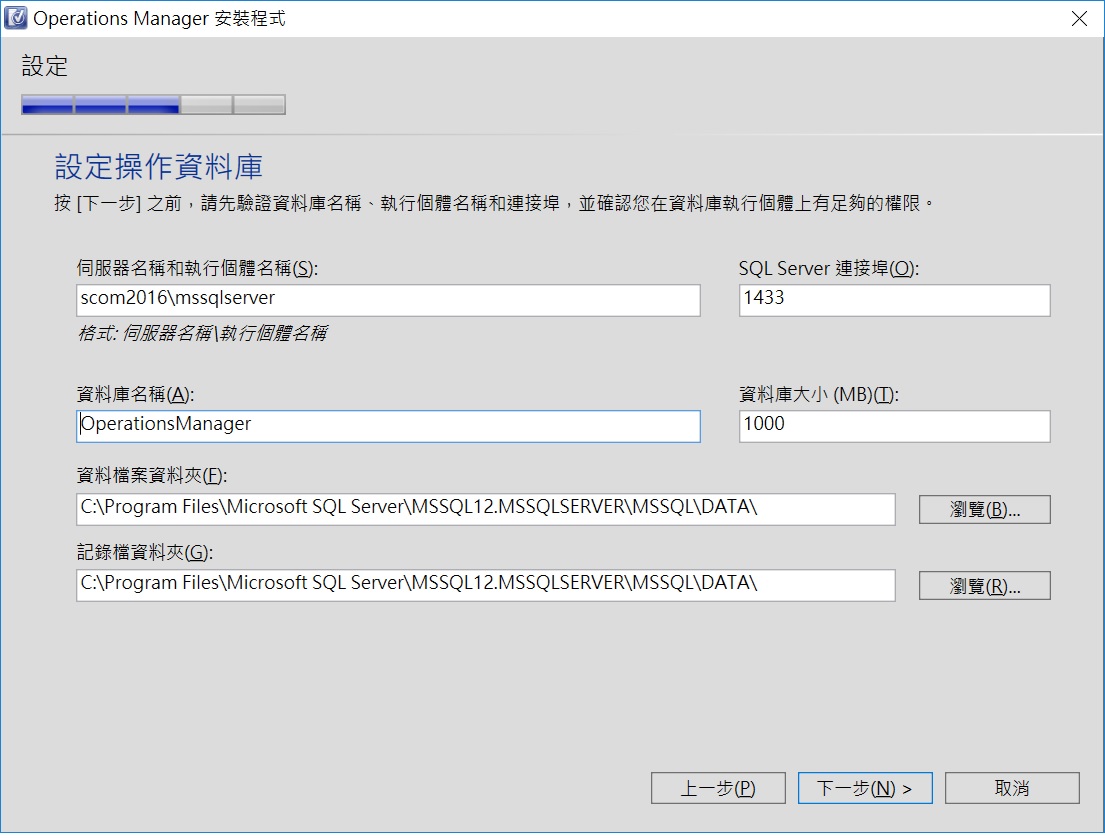讓被監控的電腦可以透過OMS GateWay上傳Log到Azure OMS的設定過程
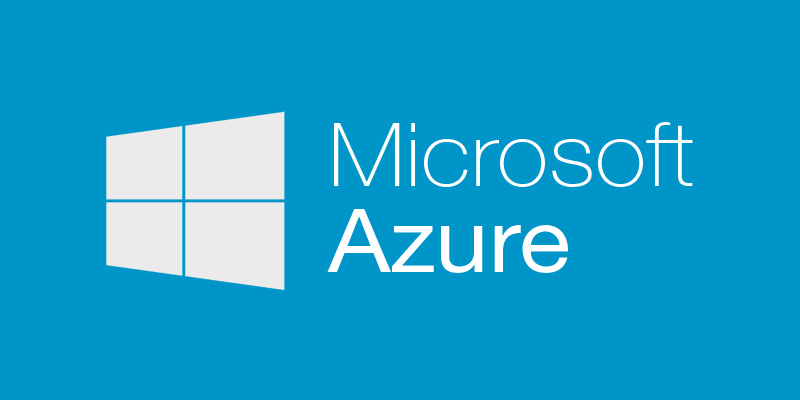
農曆新年到,新年快樂,今天來跟大家分享SCOM 2016連接OMS GATEWAY的連線作法
讓Azure OMS能收到地面SCOM與被監控端電腦的資料
以下是本次LAB的環境 (為了LAB方便,我們一樣關閉防火牆與使用網域管理員帳號一路做到完)
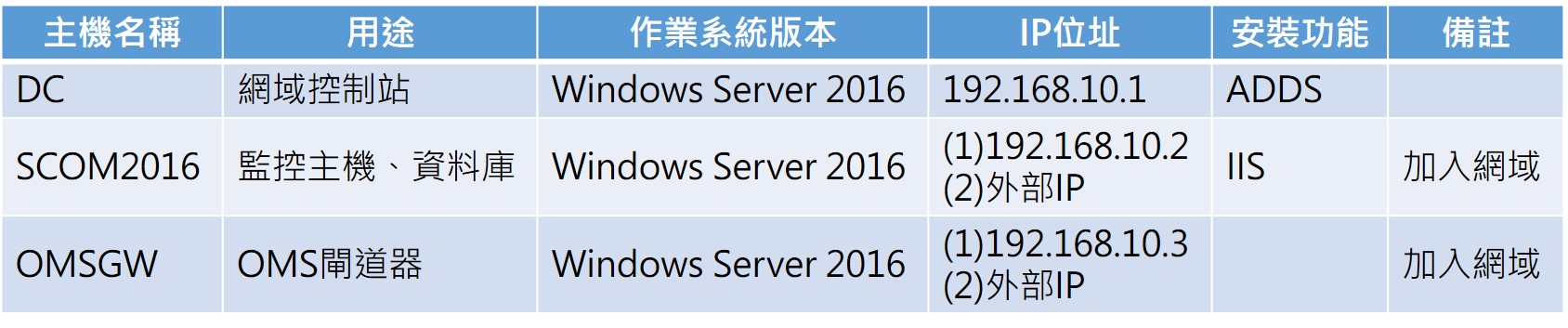
技術架構圖如下,這就是我們要達到的目標
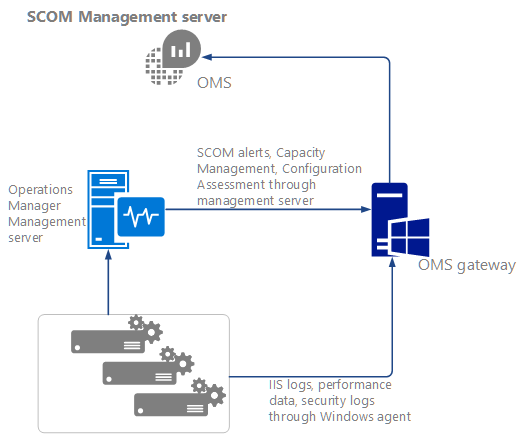
您會需要有Azure訂閱帳戶才能建立OMS工作區,您可以到以下網址申請免費一個月NT$6300額度進行Azure試用
https://azure.microsoft.com/zh-tw/free/
本次LAB使用到軟體如下
System Center Operations Manager 2016試用版
https://www.microsoft.com/zh-tw/evalcenter/evaluate-system-center-2016
SQL Server 2014試用版
https://www.microsoft.com/zh-tw/evalcenter/evaluate-sql-server-2014-sp2/
Microsoft® SQL Server® 2014 Feature Pack
(只需要裝SQLCLRTYPES這支MSI檔案,這支需要先裝才裝的起來MICROSOFT® REPORT VIEWER 2015 RUNTIME)
https://www.microsoft.com/en-us/download/details.aspx?id=42295
MICROSOFT® REPORT VIEWER 2015 RUNTIME
https://www.microsoft.com/en-us/download/details.aspx?id=45496
本LAB分為三個階段:
1.安裝網域控制站,安裝SCOM2016與SQL Server 2014,並派送代理程式到被監控電腦(DC)
2.安裝OMS閘道器,並連接到OMS,將SCOM註冊到AZURE OMS工作區,並指向到閘道器,代理程式也是指向到閘道器
3.在Azure OMS上面新增服務包(簡稱SP),並觀看監控狀態
以下文長慎入~ 開始了
實作步驟
一、DC虛擬機器要安裝的角色
(1)安裝網域控制站電腦,網域名稱為msft.com
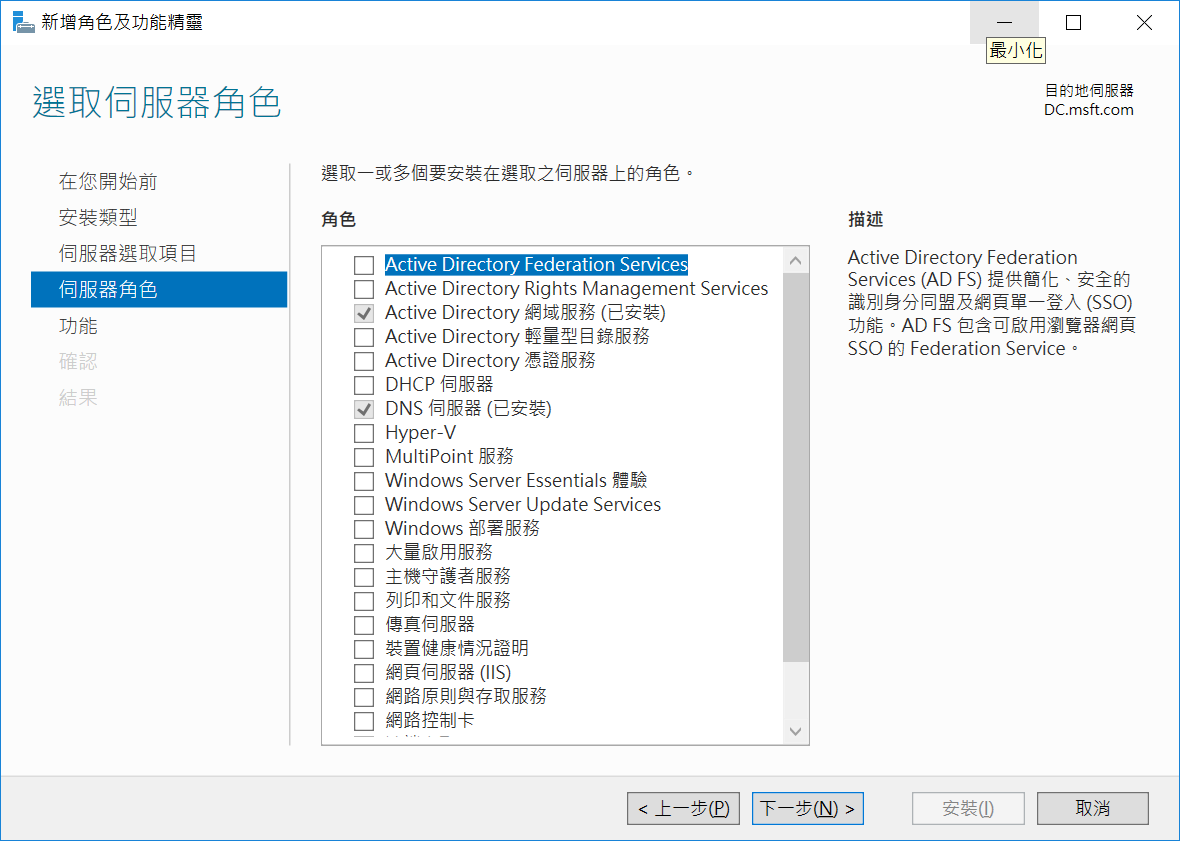 在DC的虛擬機器中,點選伺服器管理員,點選安裝ADDS網域服務
在DC的虛擬機器中,點選伺服器管理員,點選安裝ADDS網域服務
輸入您要建立的網域名稱與還原密碼,其他都用預設下一步到底即可
SCOM 2016虛擬機器需要安裝的程式與角色(加入網域後做以下步驟)
(1)安裝IIS網頁伺服器
在PowerSehll以系統管理員身分輸入以下指令
Add-WindowsFeature NET-WCF-HTTP-Activation45,Web-Static-Content,Web-Default-Doc,Web-Dir-Browsing,Web-Http-Errors,Web-Http-Logging,Web-Request-Monitor,Web-Filtering,Web-Stat-Compression,Web-Mgmt-Console,Web-Metabase,Web-Asp-Net,Web-Windows-Auth –Restart
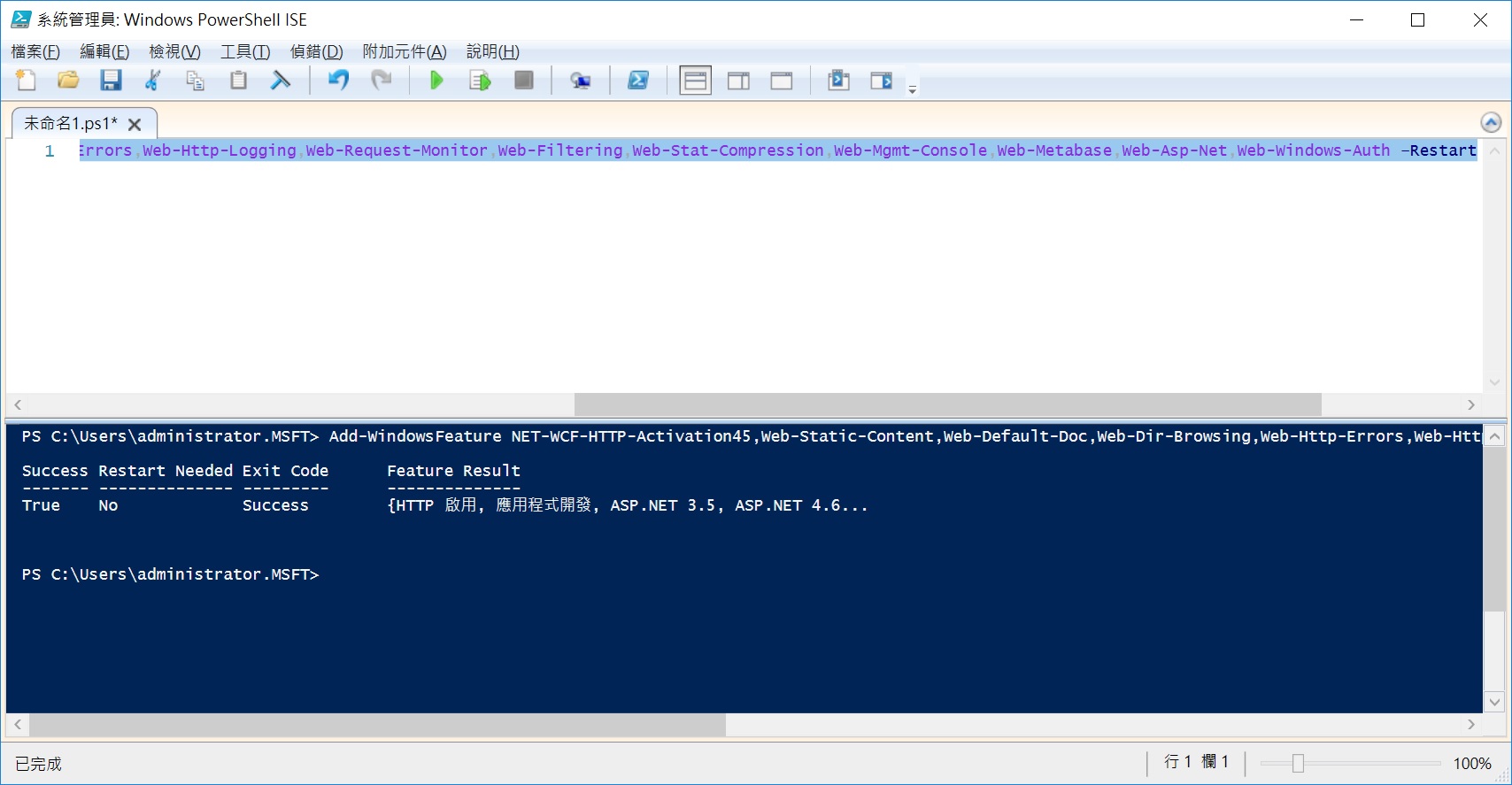
安裝完成
(2)安裝SQL Server 2014必要軟體
首先您需要先安裝以下兩個軟體
Microsoft® SQL Server® 2014 Feature Pack(只需要裝SQLCLRTYPES這支MSI檔案)
https://www.microsoft.com/en-us/download/details.aspx?id=42295
MICROSOFT® REPORT VIEWER 2015 RUNTIME
https://www.microsoft.com/en-us/download/details.aspx?id=45496
最後結果像這樣
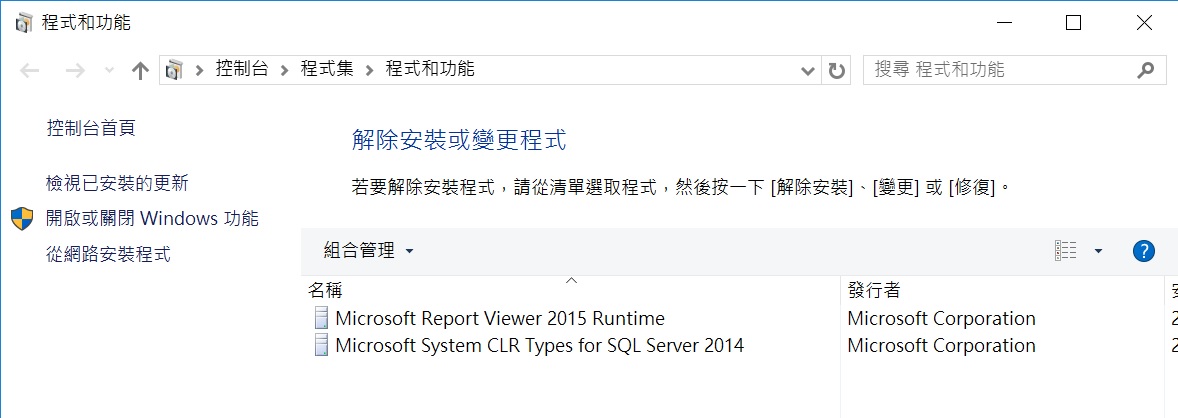
(3) 安裝SQL Server 2014
執行安裝程式
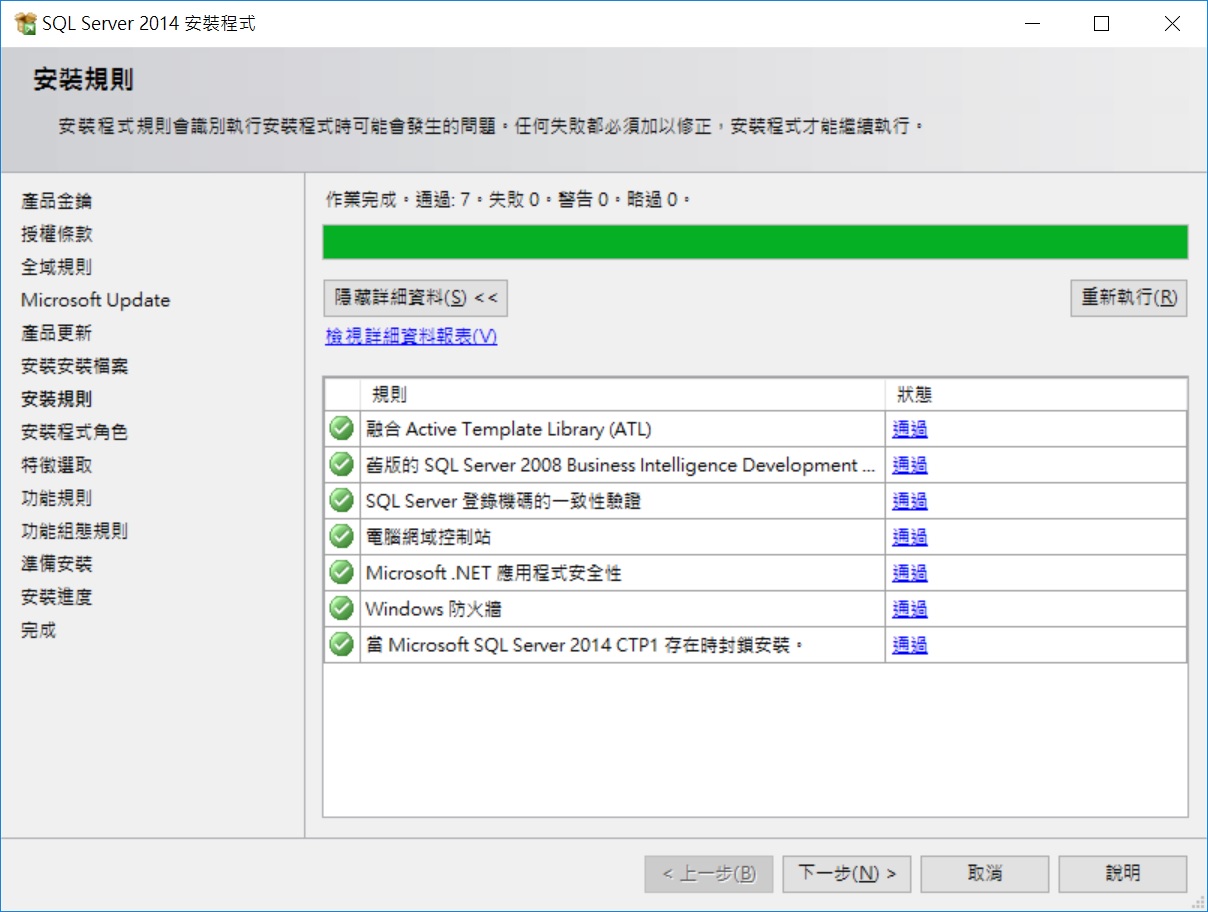
若有出現警告,一樣可以執行安裝
使用預設選項
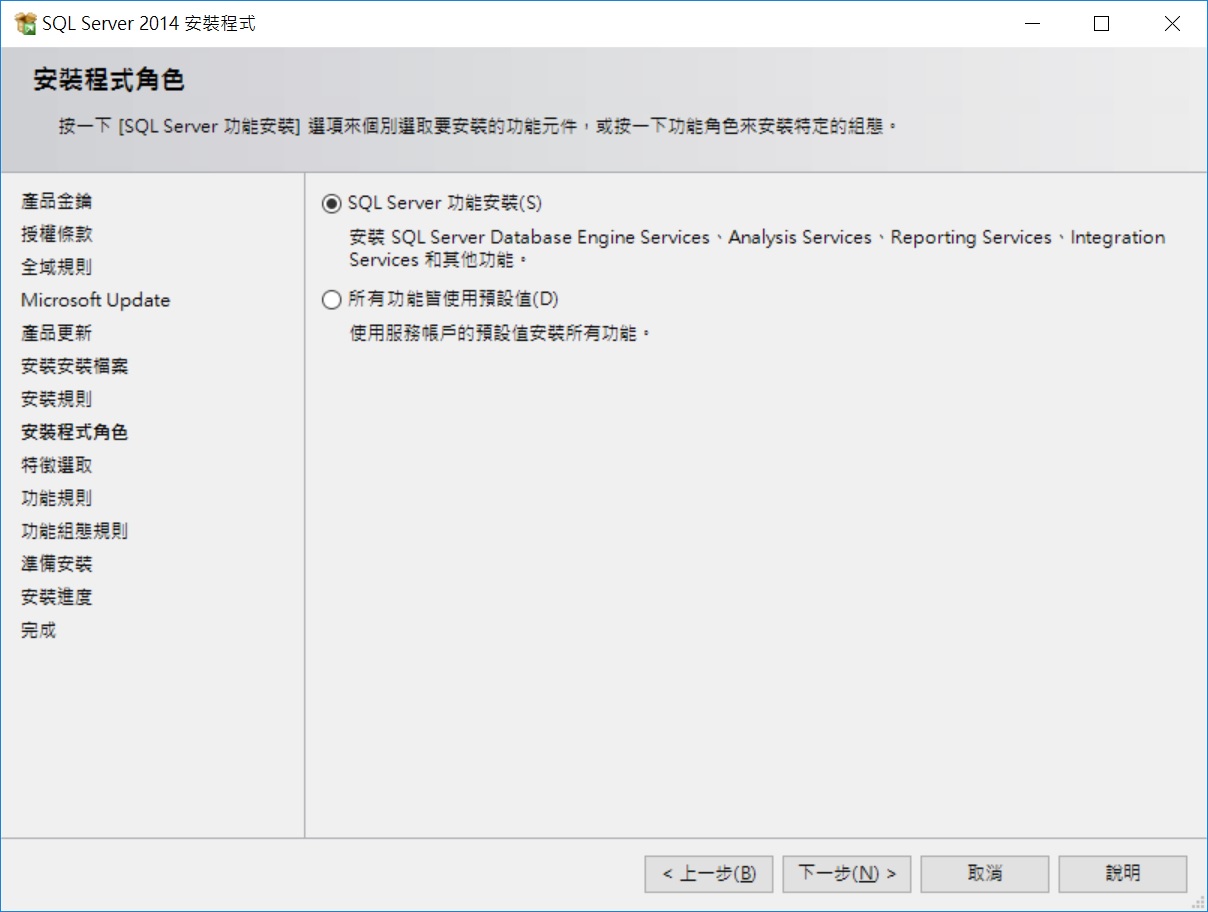
安裝執行個體功能
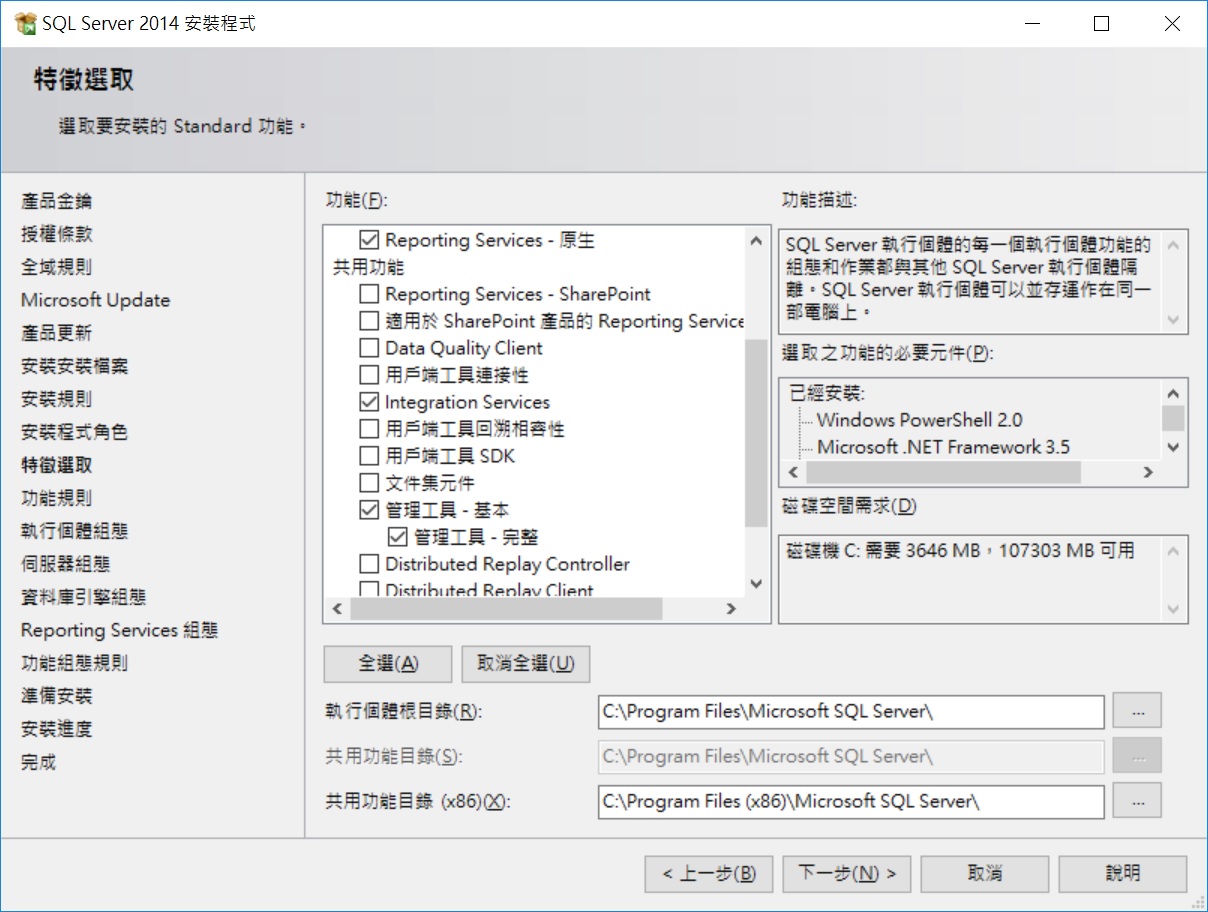
資料庫引擎服務、全文檢索、報表工具、整合服務、用戶端工具 (共五個)
使用預設執行個體名稱
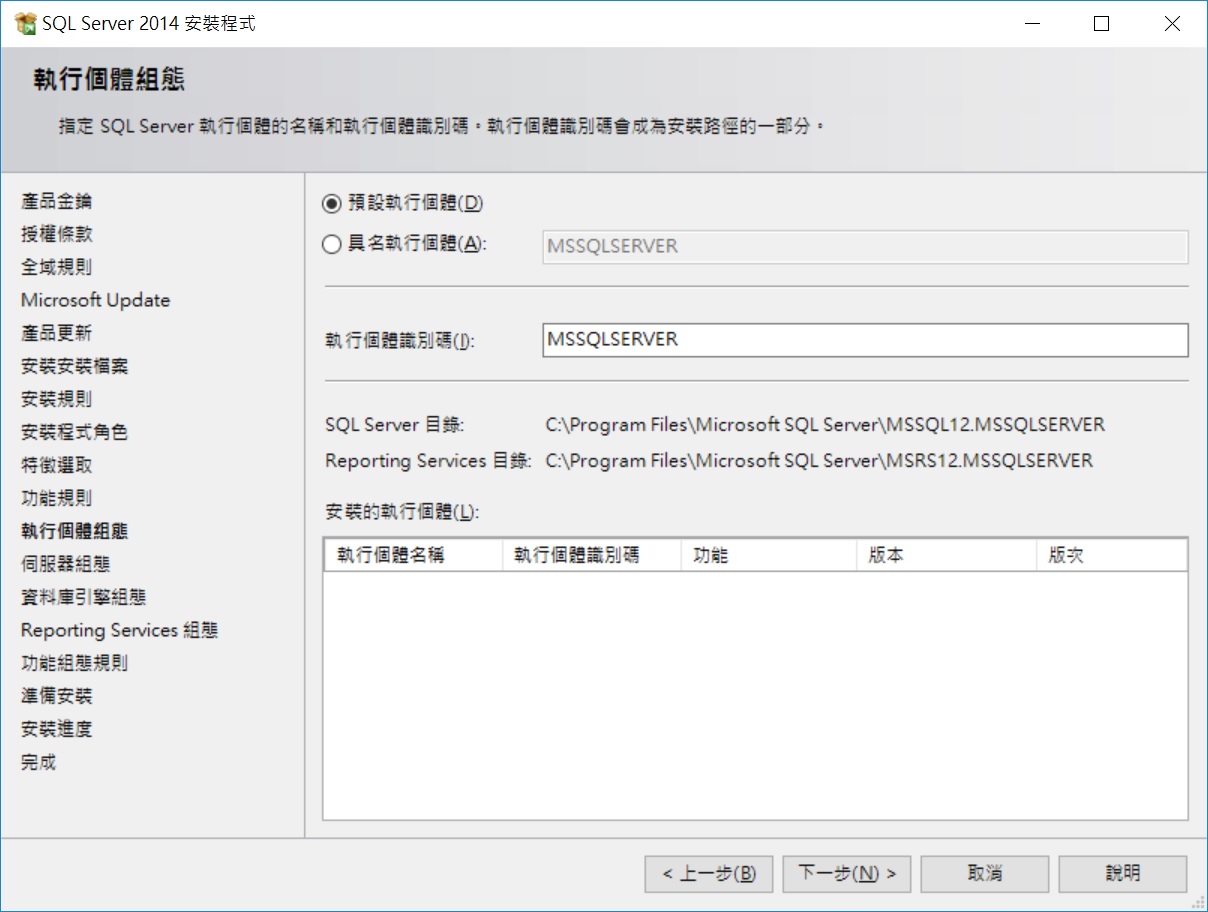
這個名稱要記好記住
將SQL SERVER AGENT改為自動
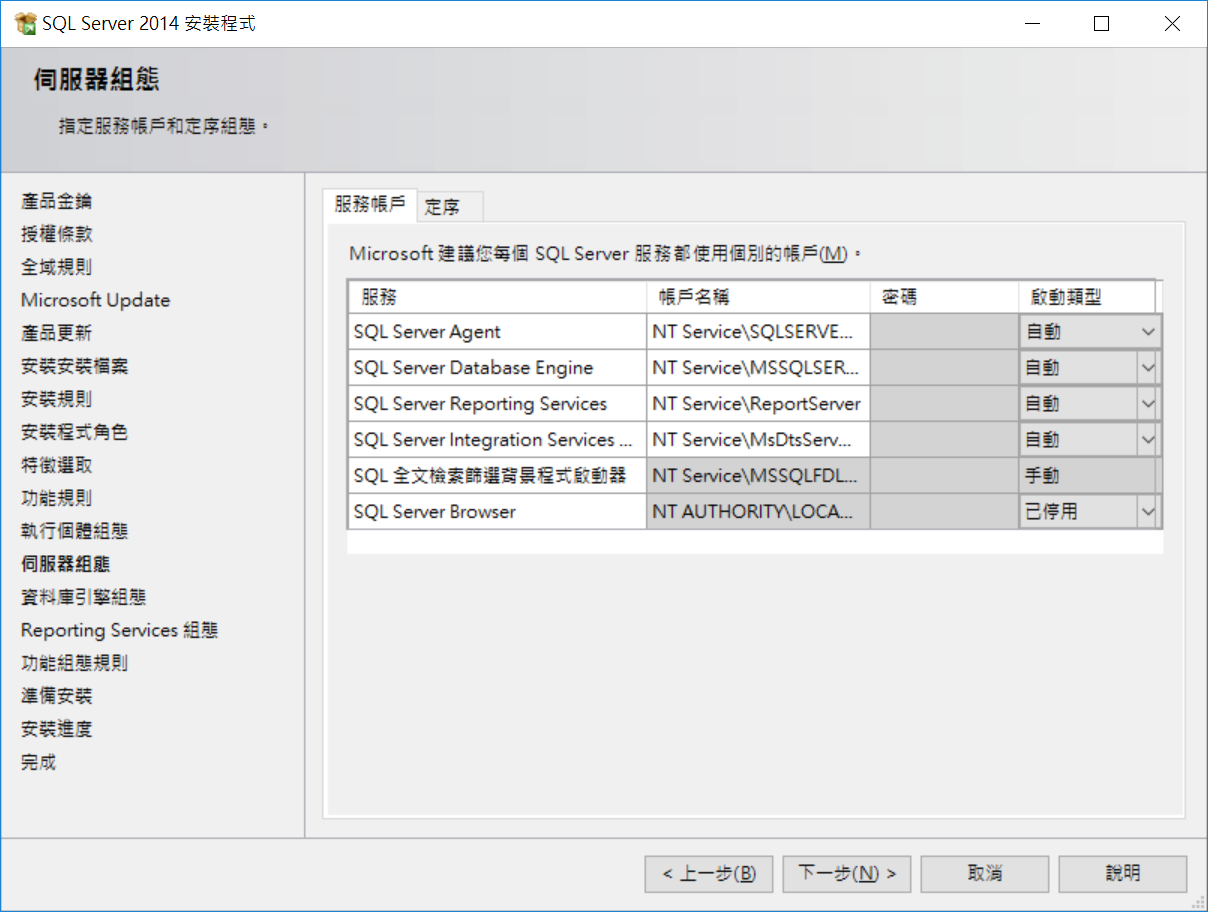
要記得一定要改喔
將資料庫定序改為 SQL_Latin1_General_CP1_CI_AS
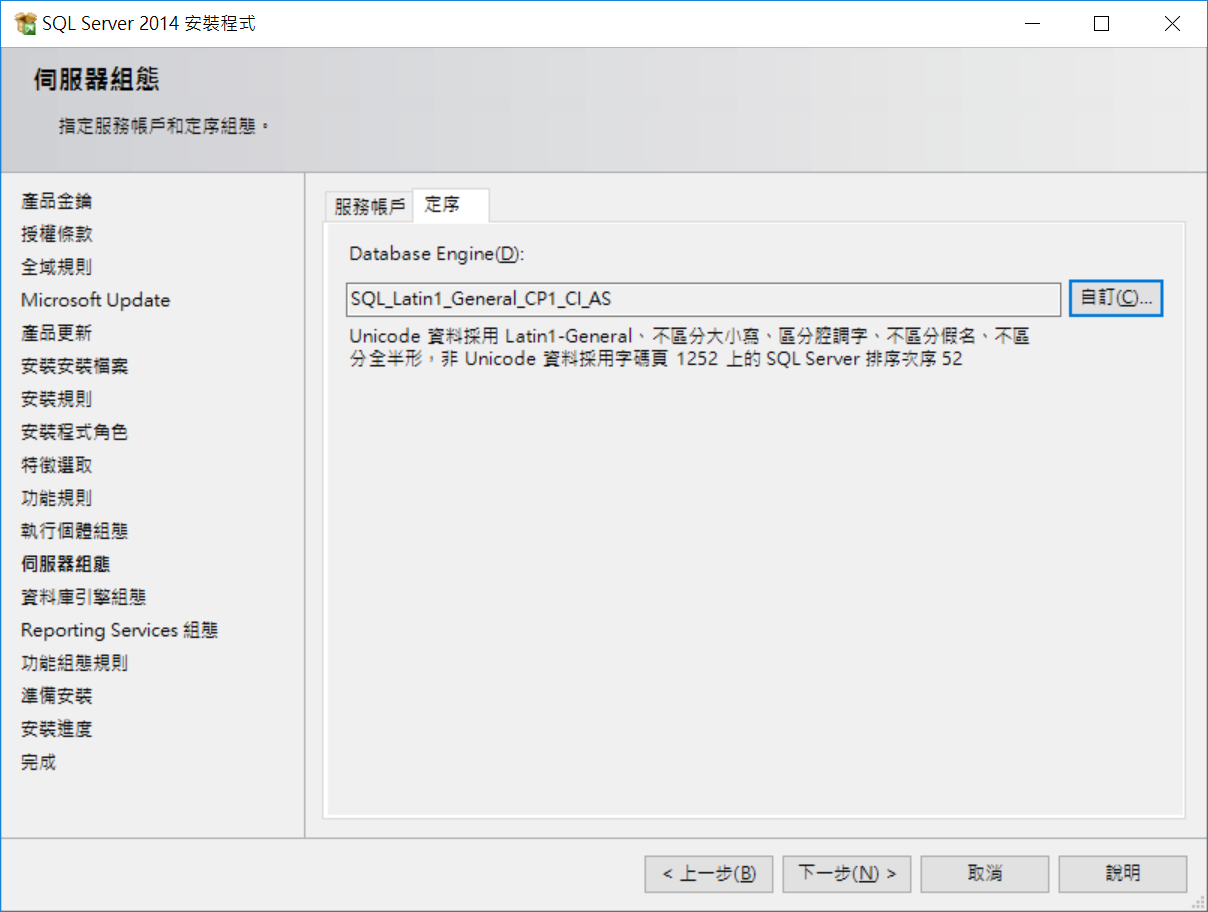
這部分忘了改也可以用指令新增查詢去修改
我使用混合驗證 資料庫可用SA帳號登入
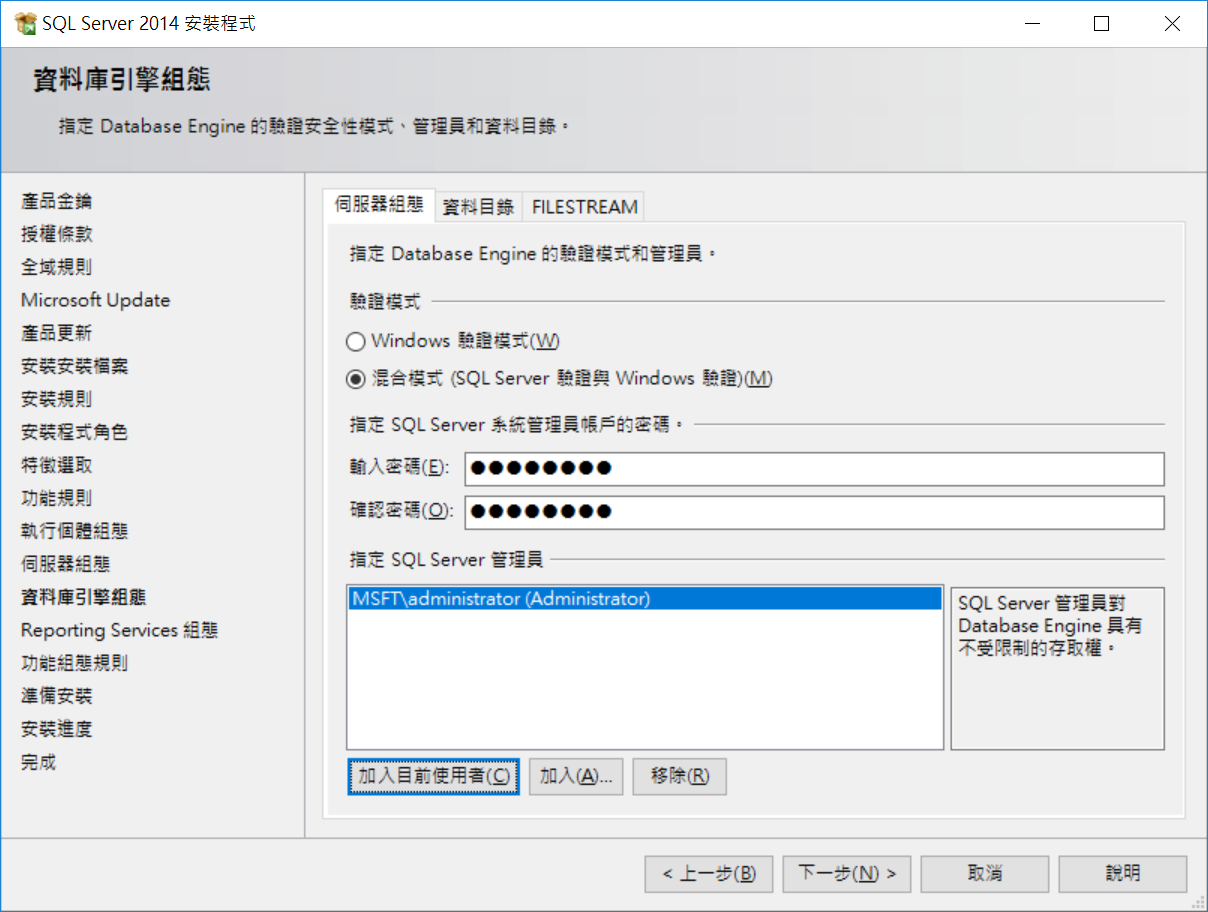
為了LAB方便我使用網域管理員帳號
使用預設值
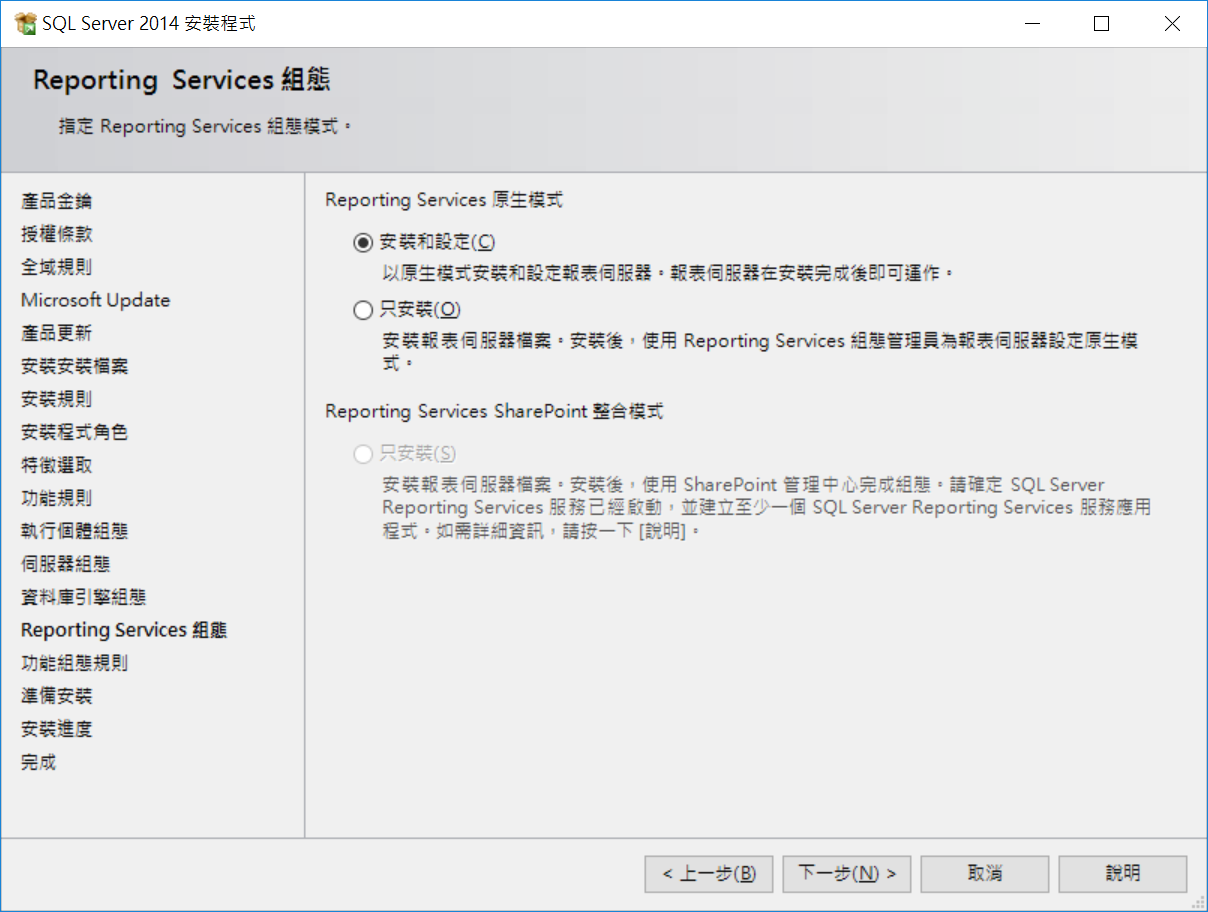
開始安裝
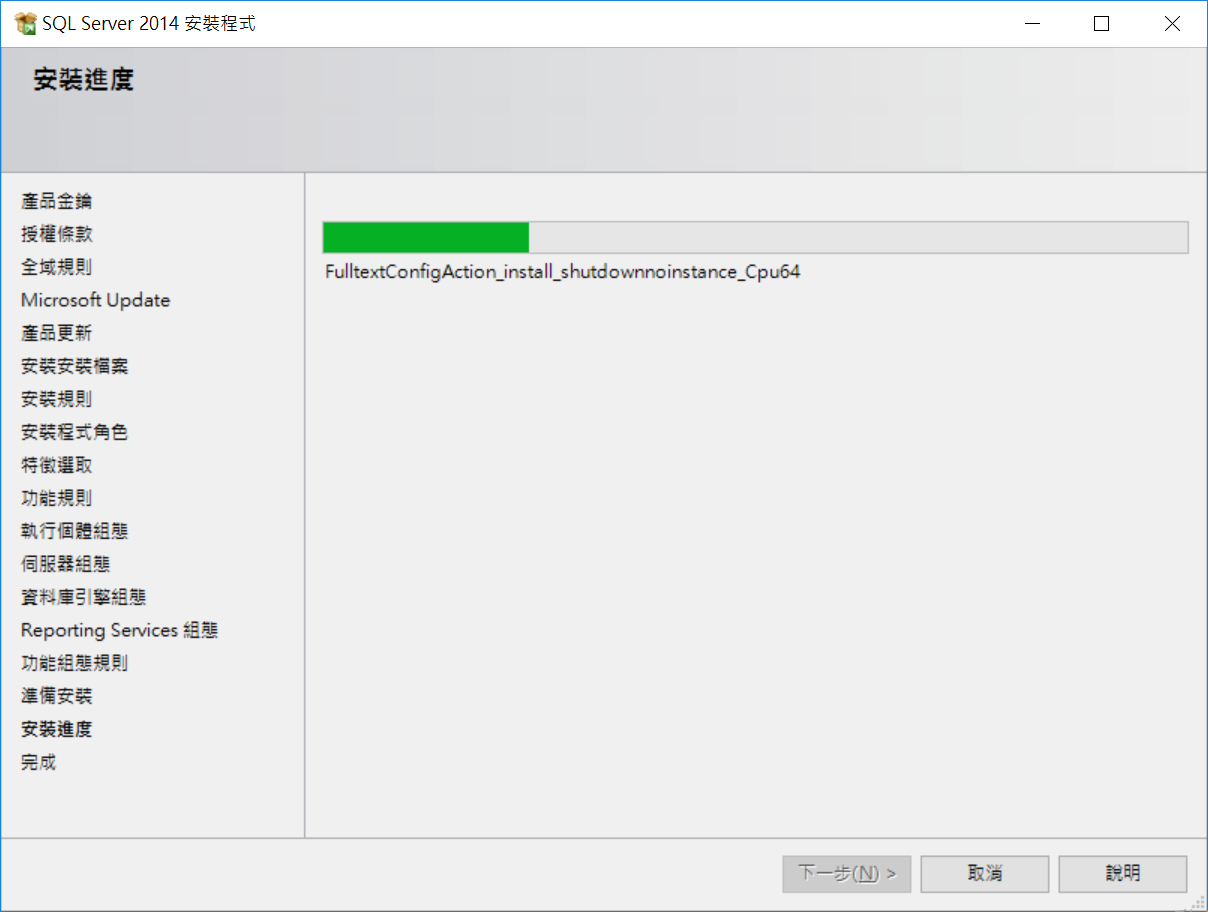
安裝完成(我使用管理工具通過驗證正常開啟畫面)
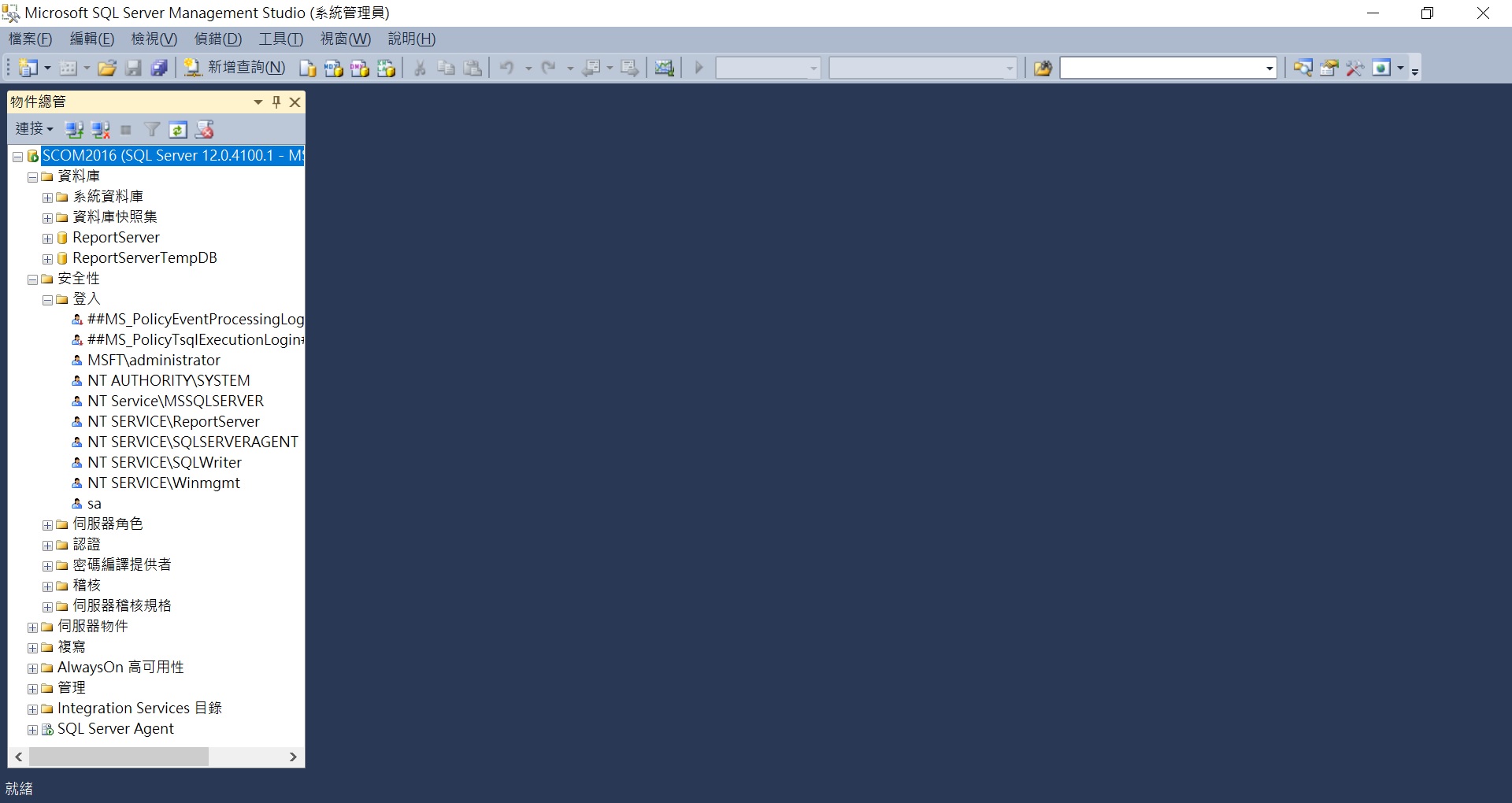
(4)安裝SCOM 2016
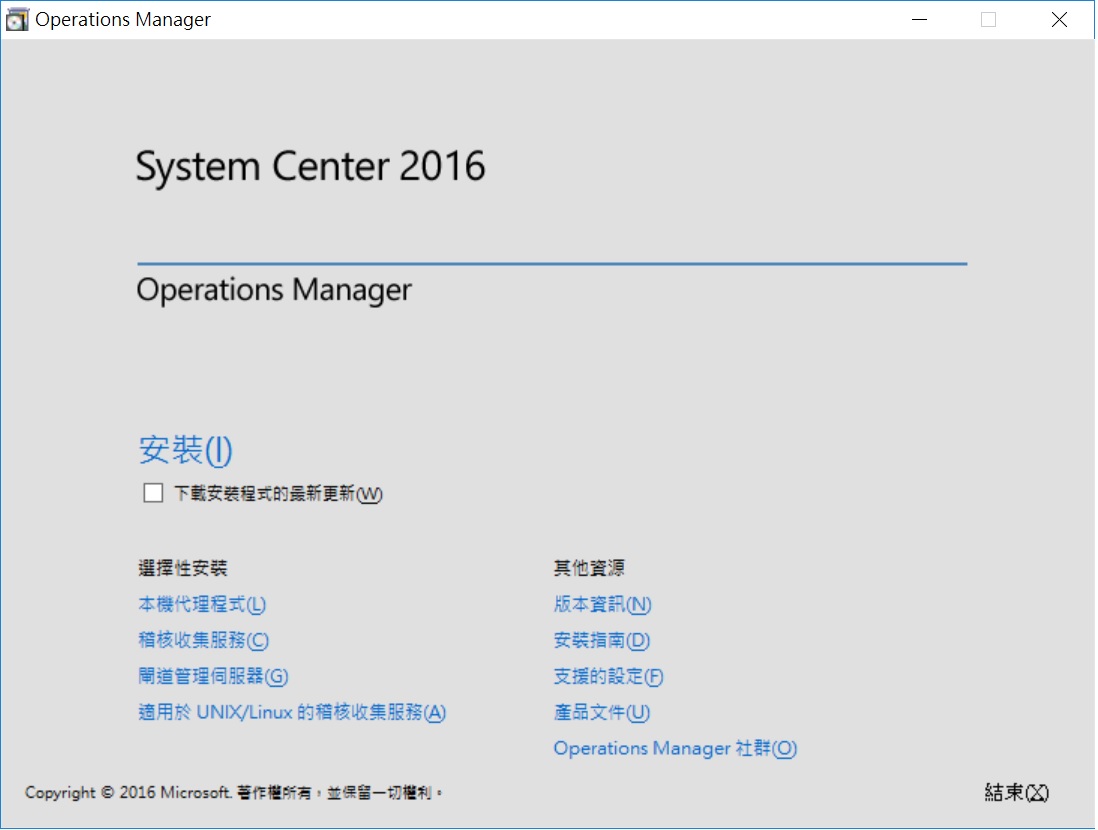
這次LAB將四個角色都安裝在同一台
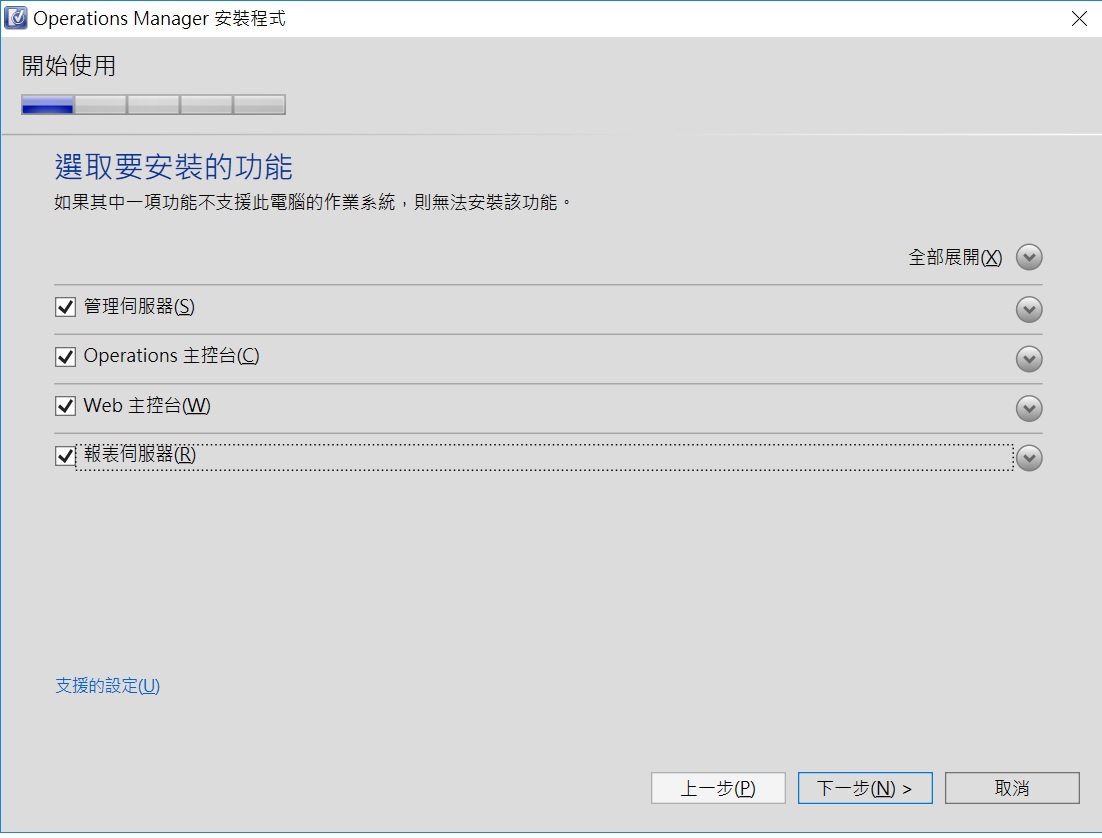
當然你可以視情況而定,例如將管理伺服器做成HA...
所以有些人的LAB機會設定在記憶體6GB
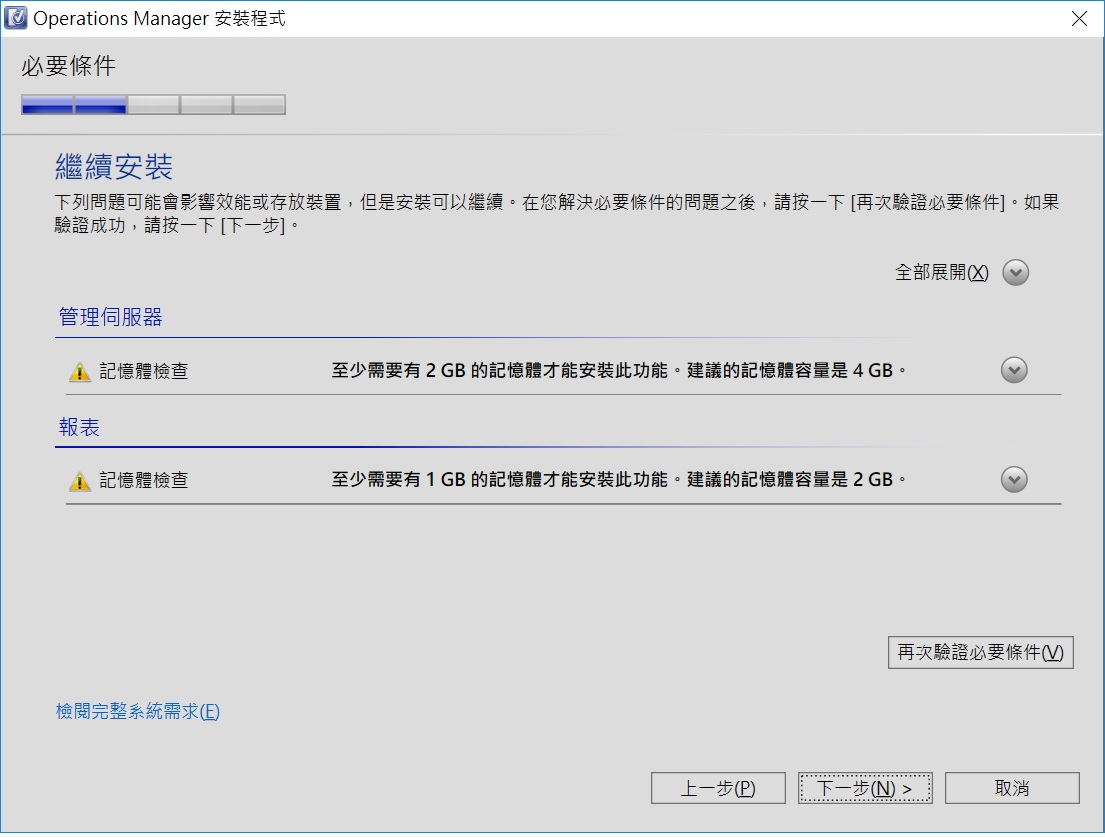
輸入管理群組名稱
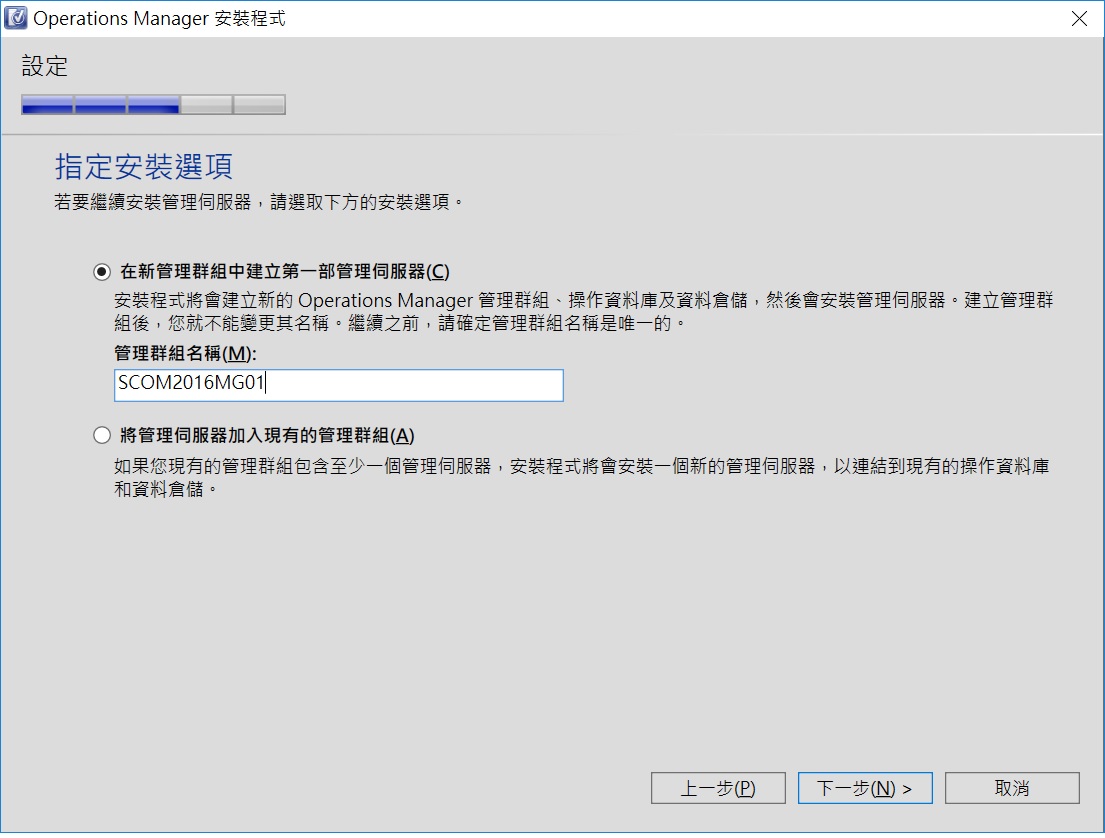
這個名稱忘了也可以用指令查出來
建立資料庫,這裡的資料庫大小建議要改一下,預設太小了
這邊如果你找不到資料庫,通常是以下原因
(1)SQL SERVER資料庫定序沒有修改成SQL_Latin1_General_CP1_CI_AS
(2)帳號權限不足
這邊建立資料倉儲資料庫也是,建議更改大小,比1GB大未來比較放得下吧
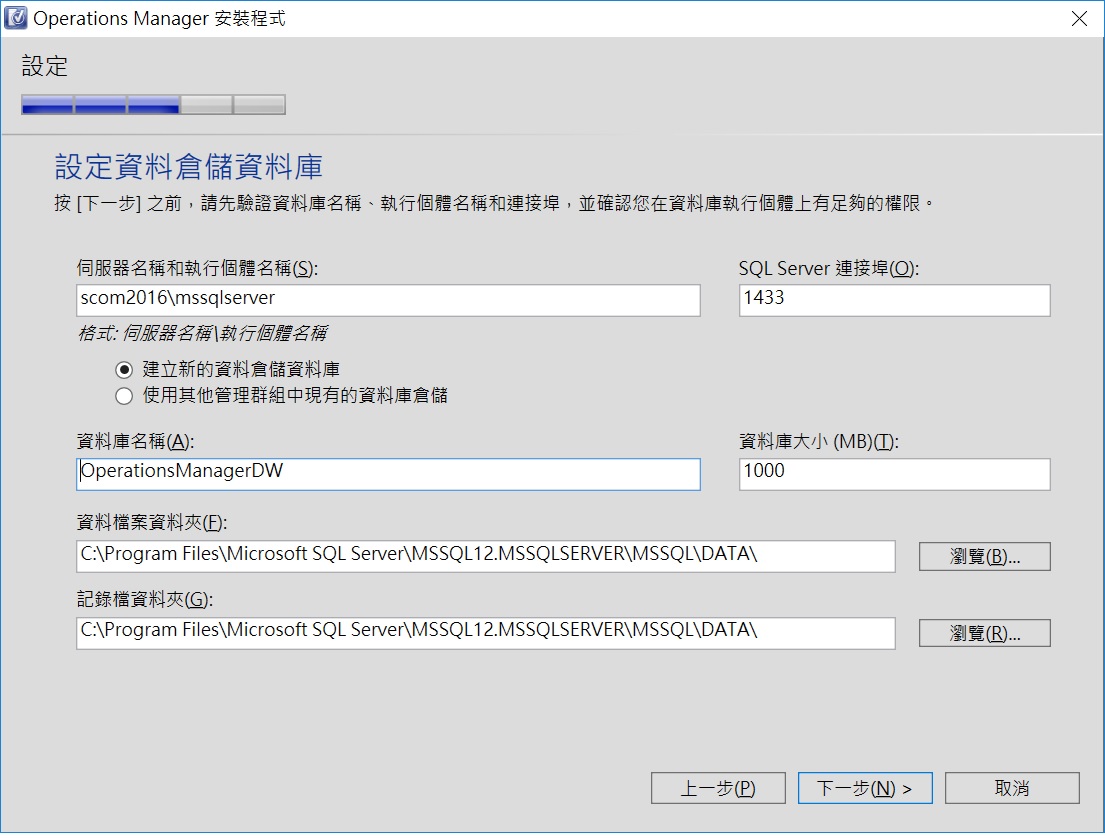
輸入各權限帳號
(通常要依照RBAC角色原則來分別使用帳號,這邊為了LAB方便我使用網域管理員)
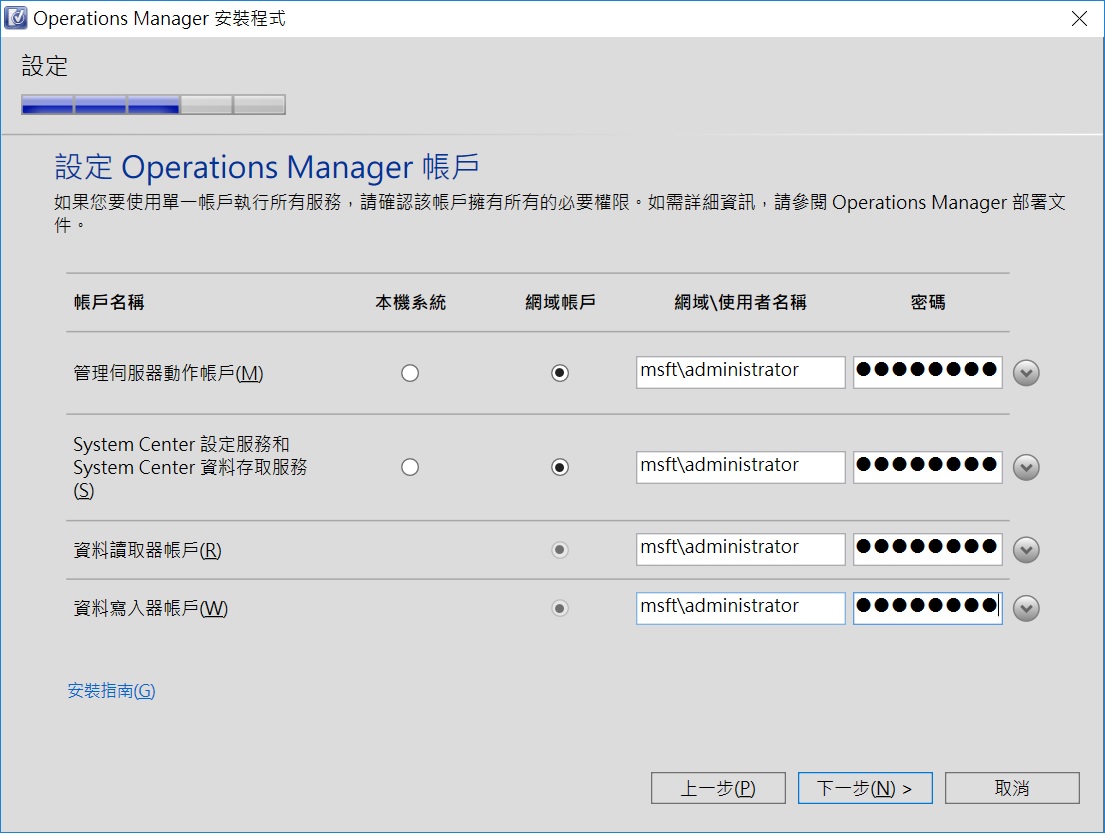
這邊有個小地方要注意:
你的動作帳戶必須要在被監控的各電腦中有加入管理群組
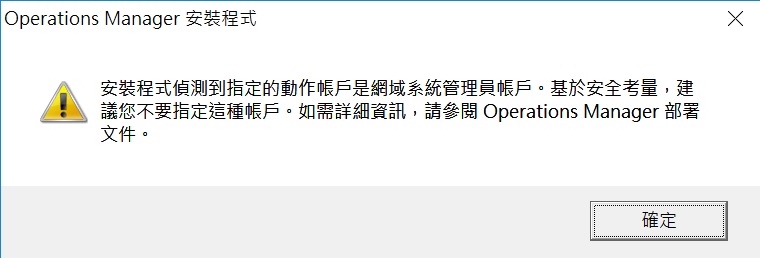
使用網域管理員你會看到這個訊息,但是還是可以用
開始安裝SCOM 2016
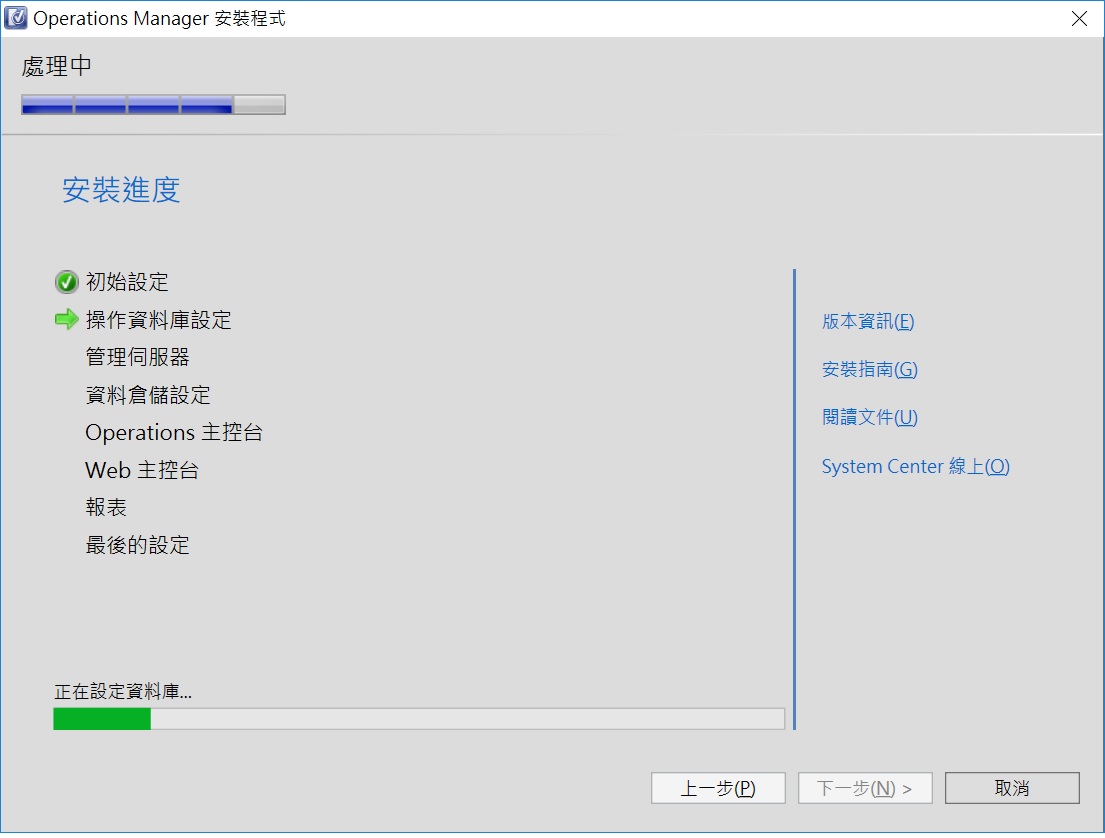
安裝成功
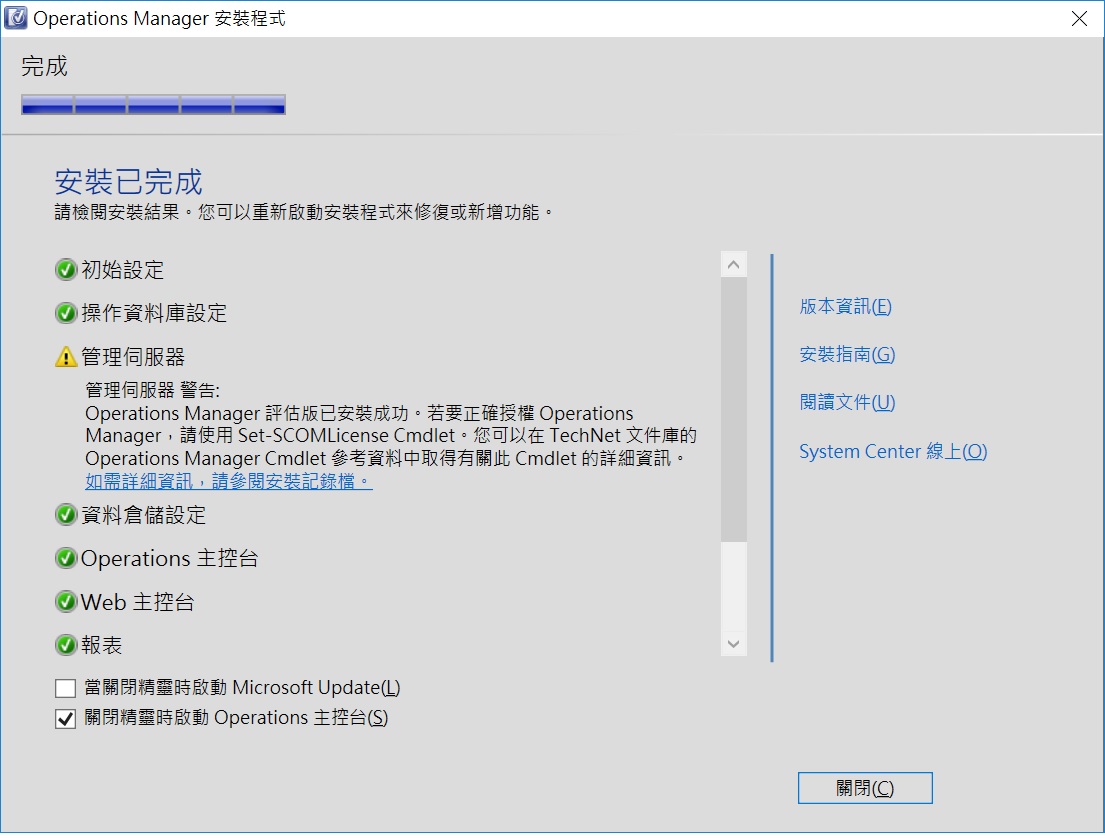
(5)開啟SCOM 2016主控台,在左側功能表中隨便找個地方點選右鍵,點選探索電腦(派送監控代理程式用)
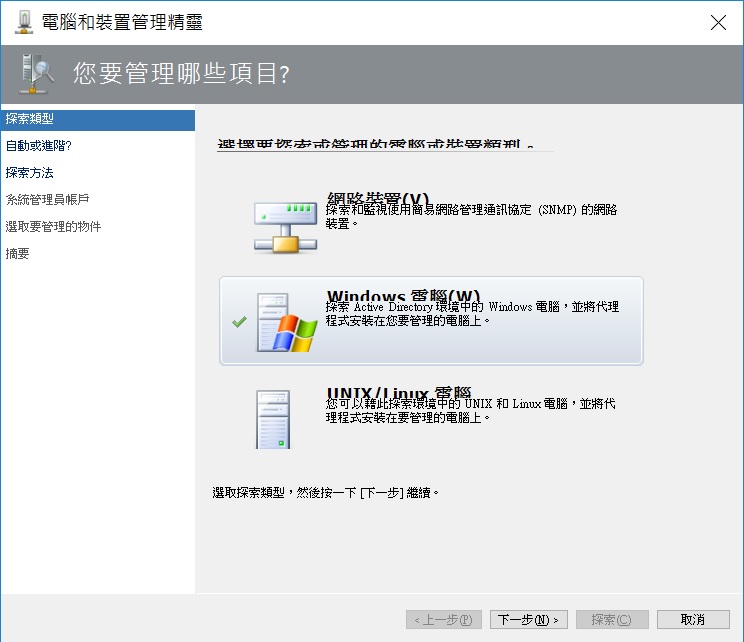
選取要探索伺服器與用戶端
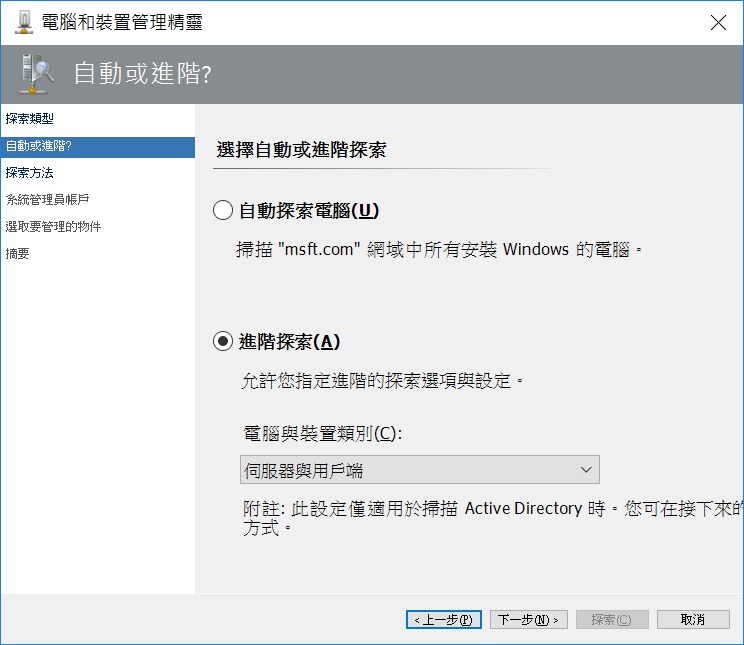
要尋找所有電腦
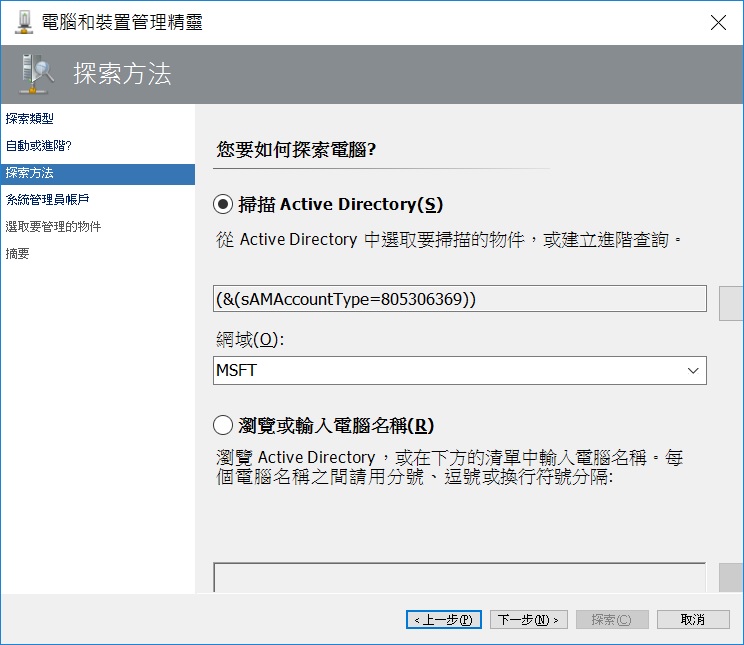
這邊點選右邊有個可查詢電腦物件的框框,什麼都不用輸入再按下確定,就是查詢所有物件
是否要使用其他權限的帳戶(因為我使用的已經是網域管理員,已經夠大了)
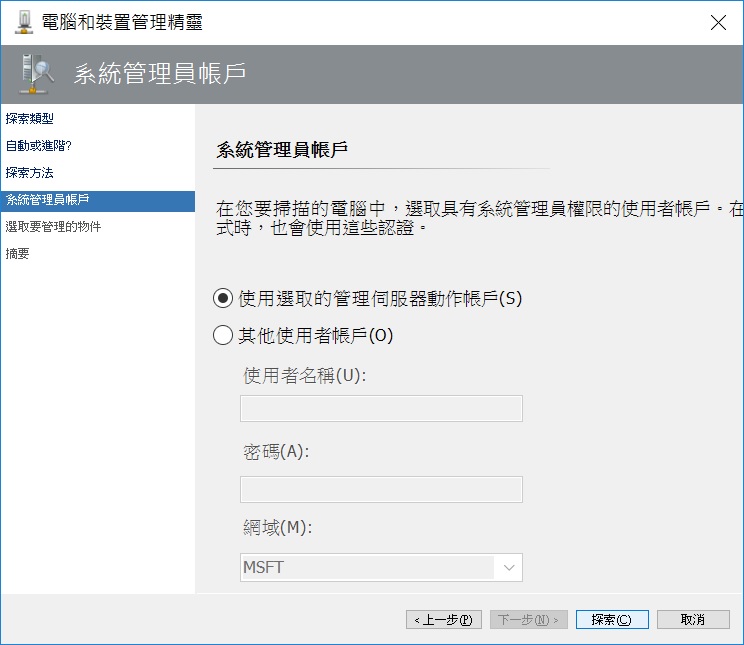
本次LAB是監控DC(網域控制站)
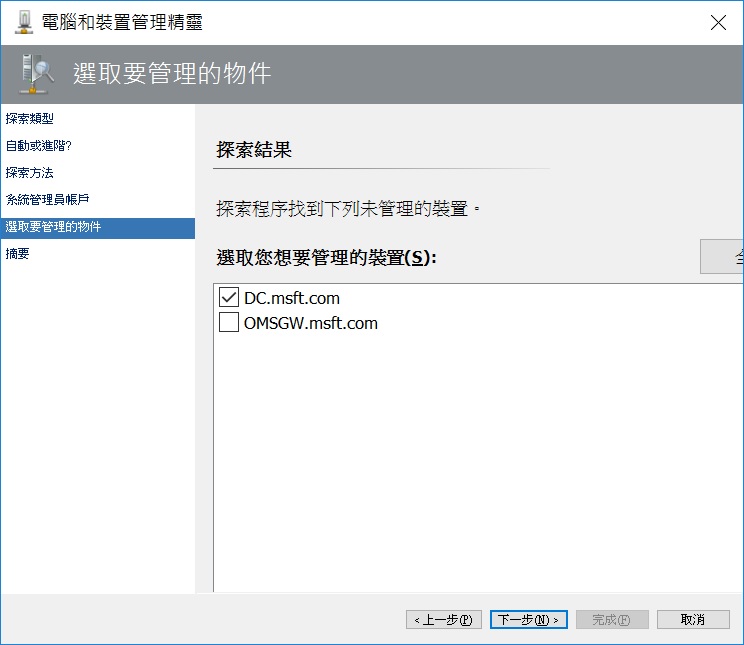
這邊我用預設
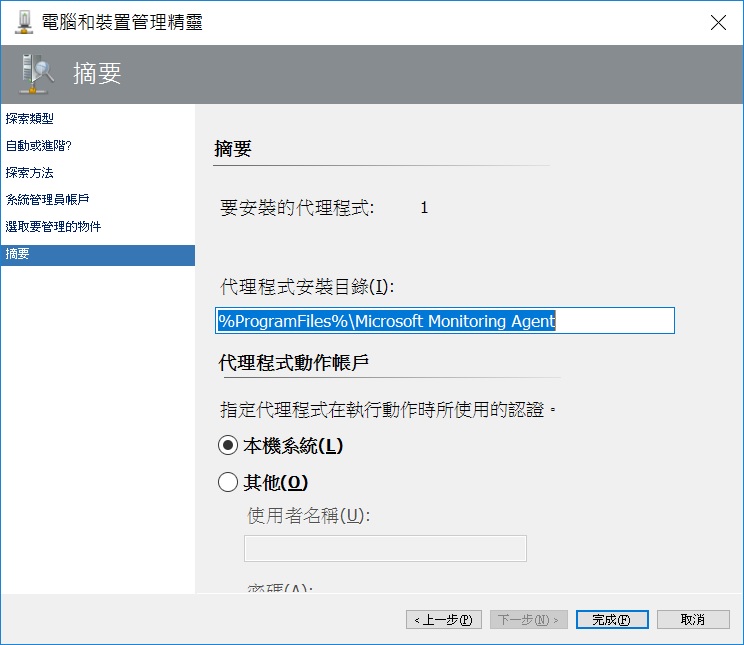
代理程式安裝完成
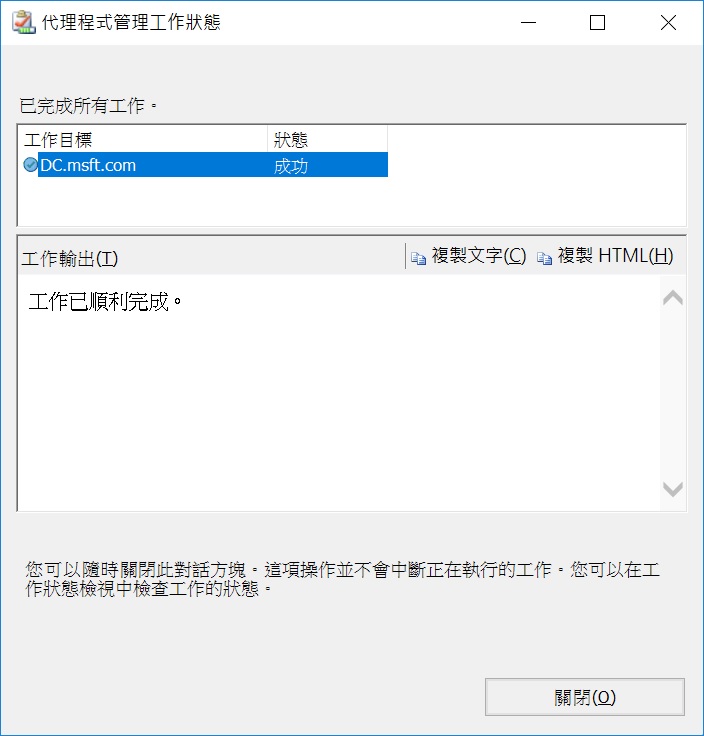
可到被監控端(DC)的程式和功能內看到這支代理程式
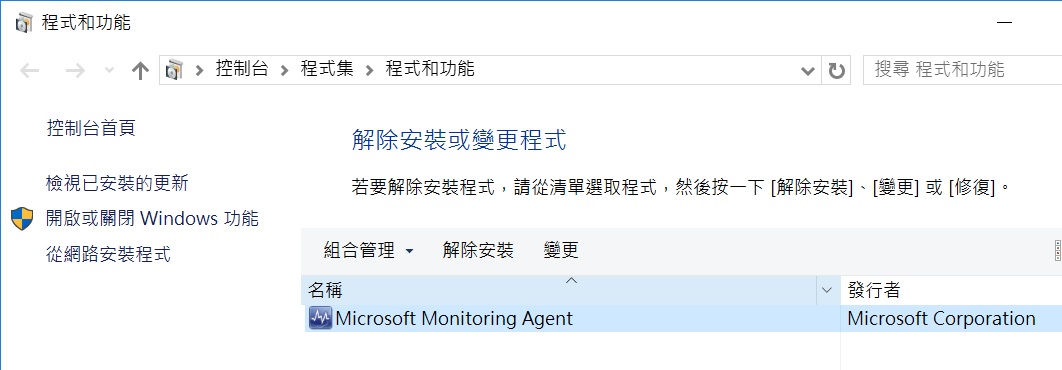
這支程式的設定在控制台裡面喔
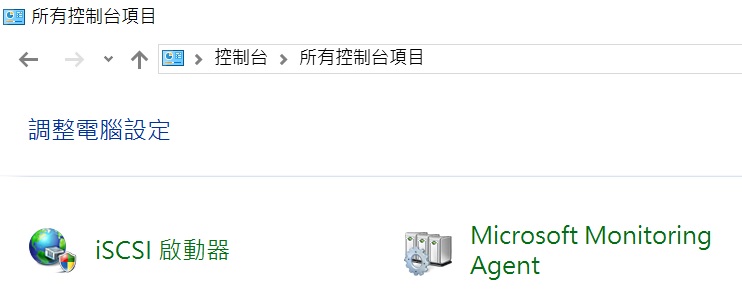
點開以後可以看到指向OMSGATEWAY的設定,等等再來做
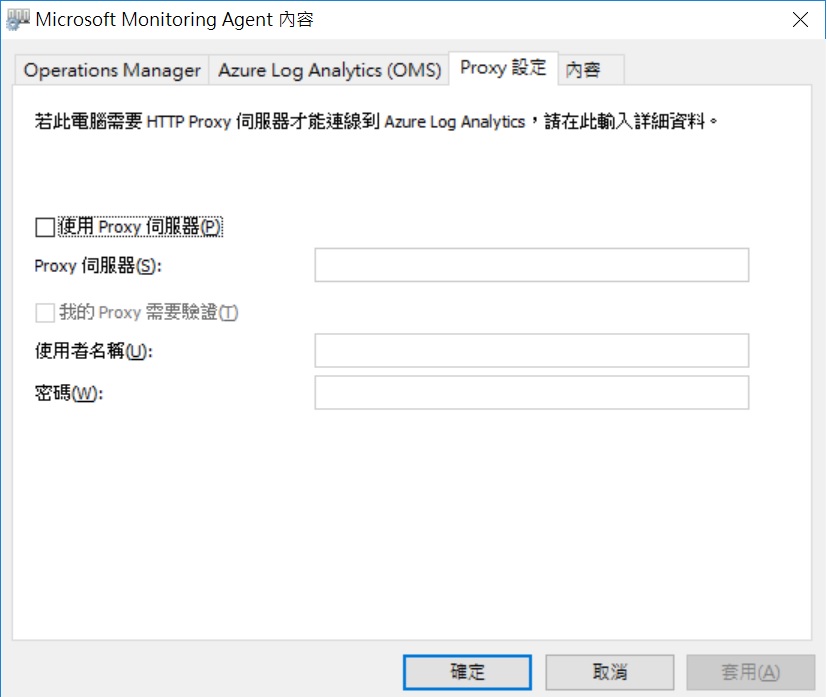
二、OMS Gateway的安裝與設定
這邊就很簡單了,我們要做兩件事情:
(1)下載代理程式並向Azure OMS註冊
(2)下載閘道器程式,並設定傾聽Port
首先您要登入Azure
然後,在日誌分析功能裡面,建立一個工作區
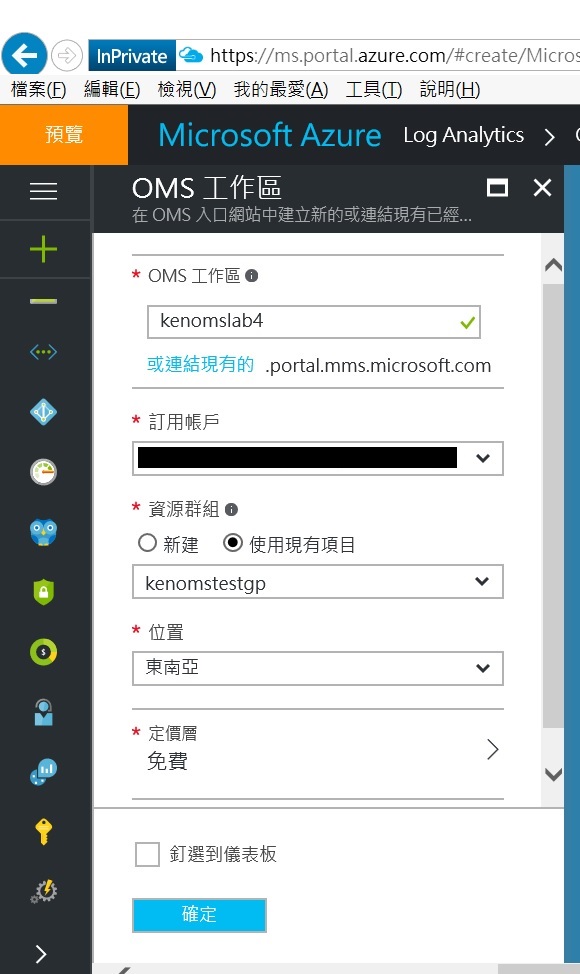
點選您剛才建立的工作區,點選OMS入口網站
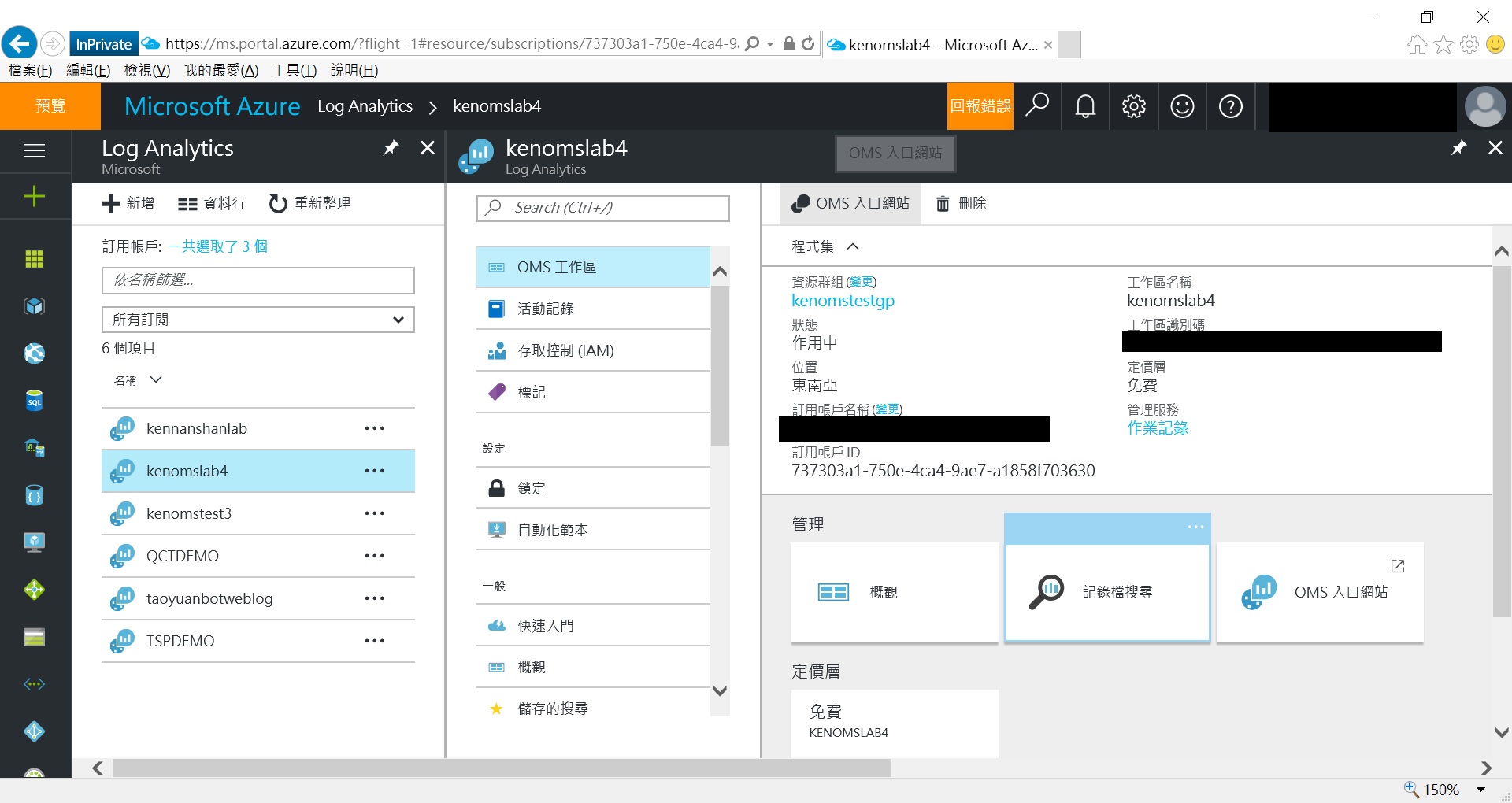
這個入口網站日後可以把它網址存下來,就不用每次都要來AZURE登入了
點選右上角設定,點選右側紅框處,下載代理程式與閘道器程式,複製到您的OMSGW虛擬機器中
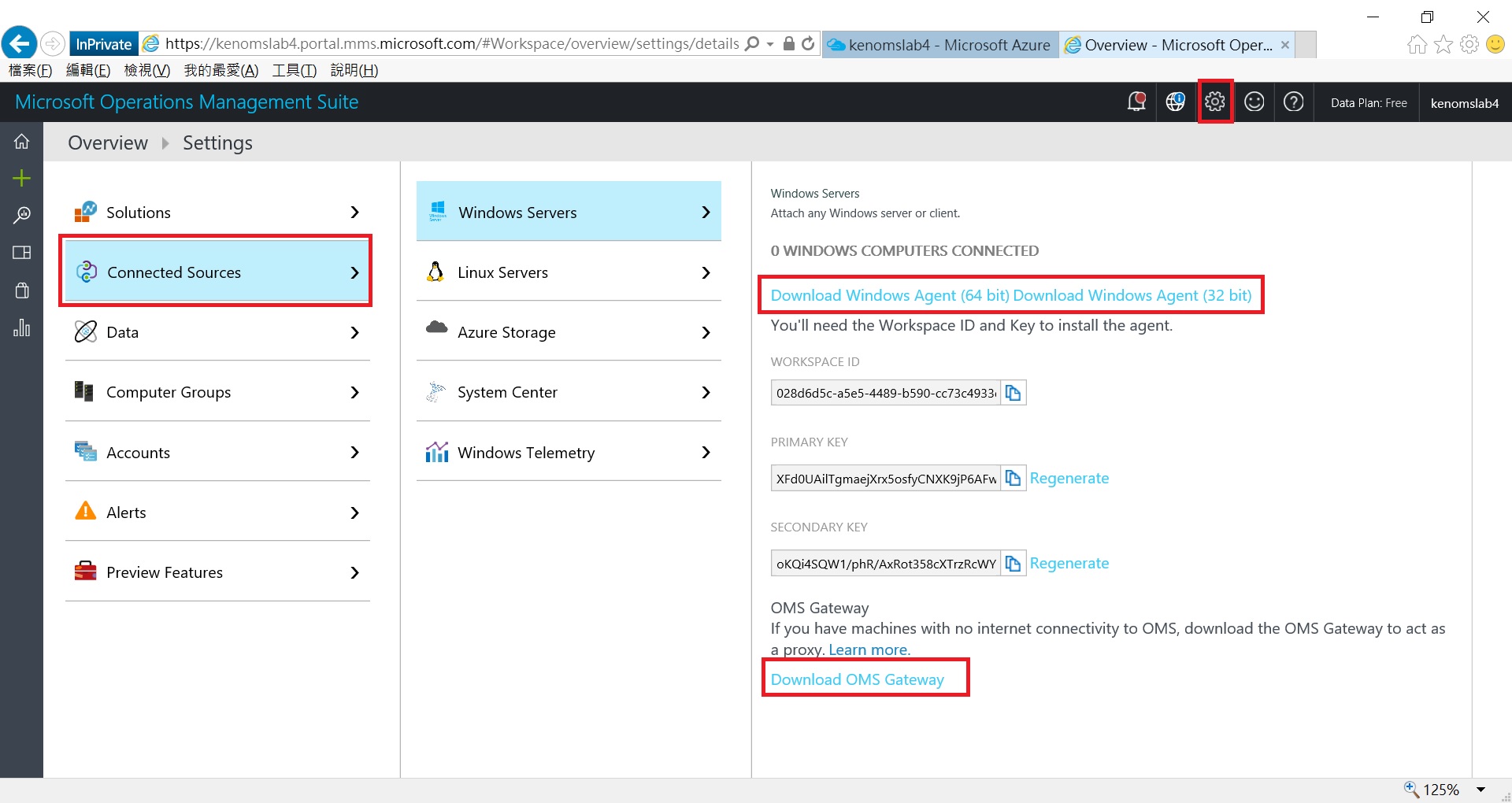
首先,來安裝代理程式,由於他是要連接到雲端傳送資料,故選取第一項目
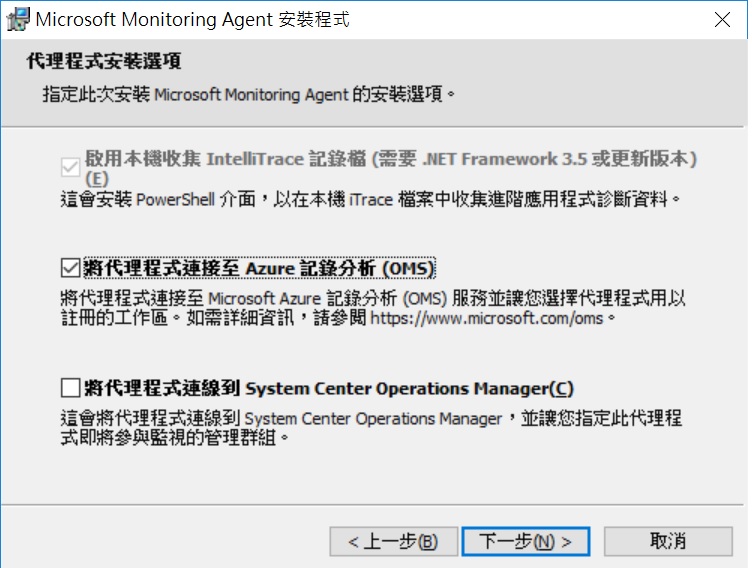
輸入代理程式需要的工作區識別碼與金鑰(可在OMS入口網站中的設定>連接來源中看的到)
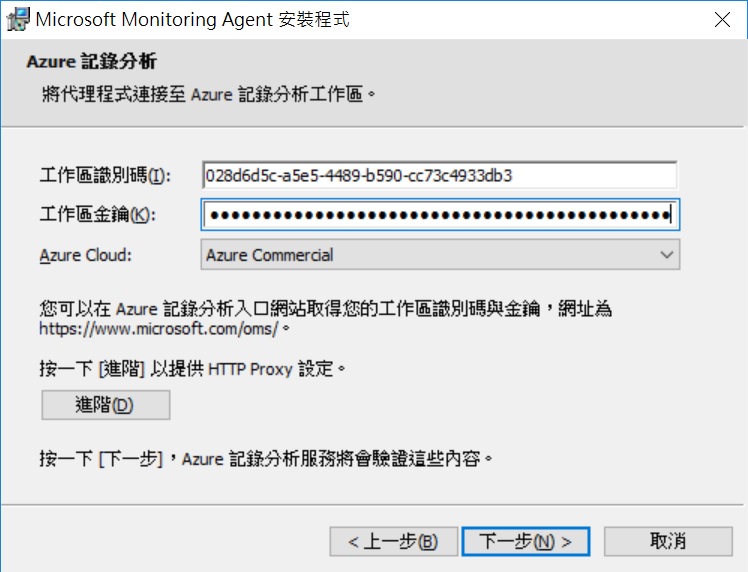
代理程式註冊完成
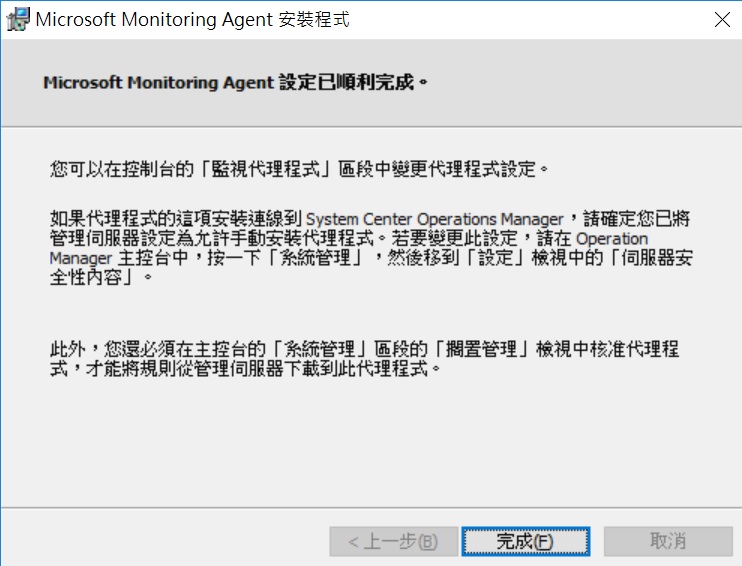
接下來安裝閘道器程式,這邊就端看你傾聽PORT要設定什麼號碼,要記起來喔
再來,若是這台機器"需要"透過Proxy連線到網際網路,就要勾選使用Proxy並填入值了
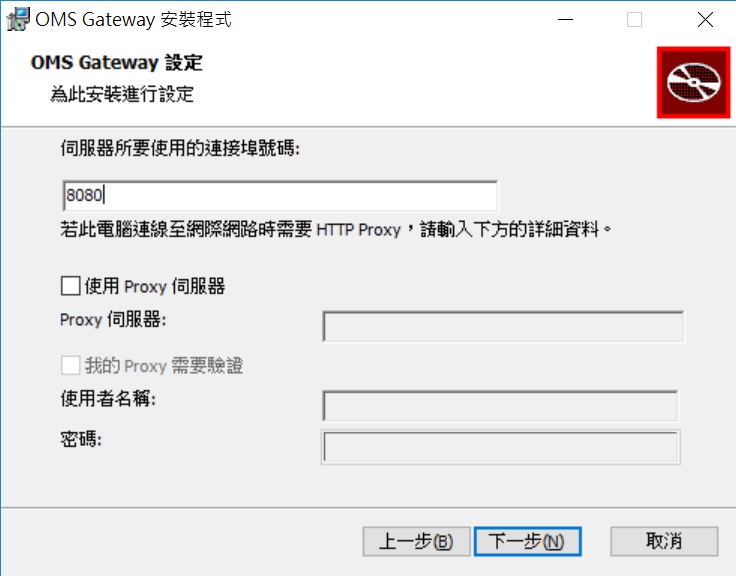
完成閘道器的設定
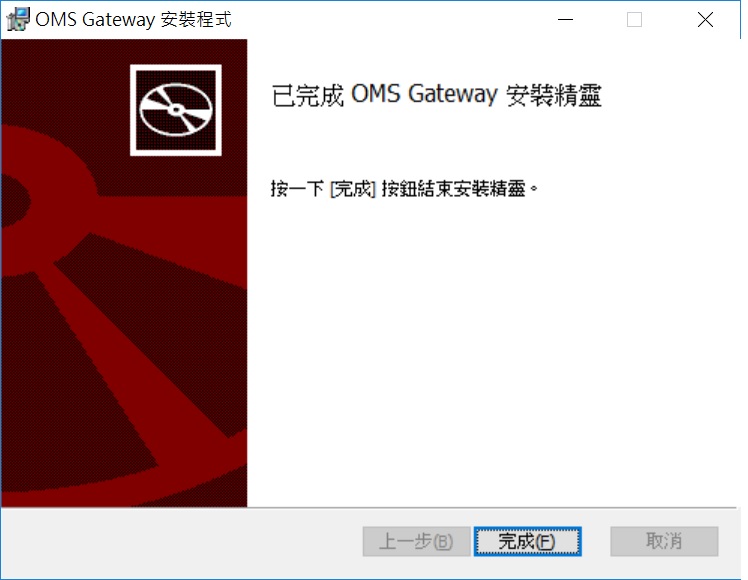
來檢查一下吧,到目前為止完成OMSGW的設定了
(我使用netstat -a指令來檢查剛才閘道器設定的傾聽Port 8080有沒有出現)
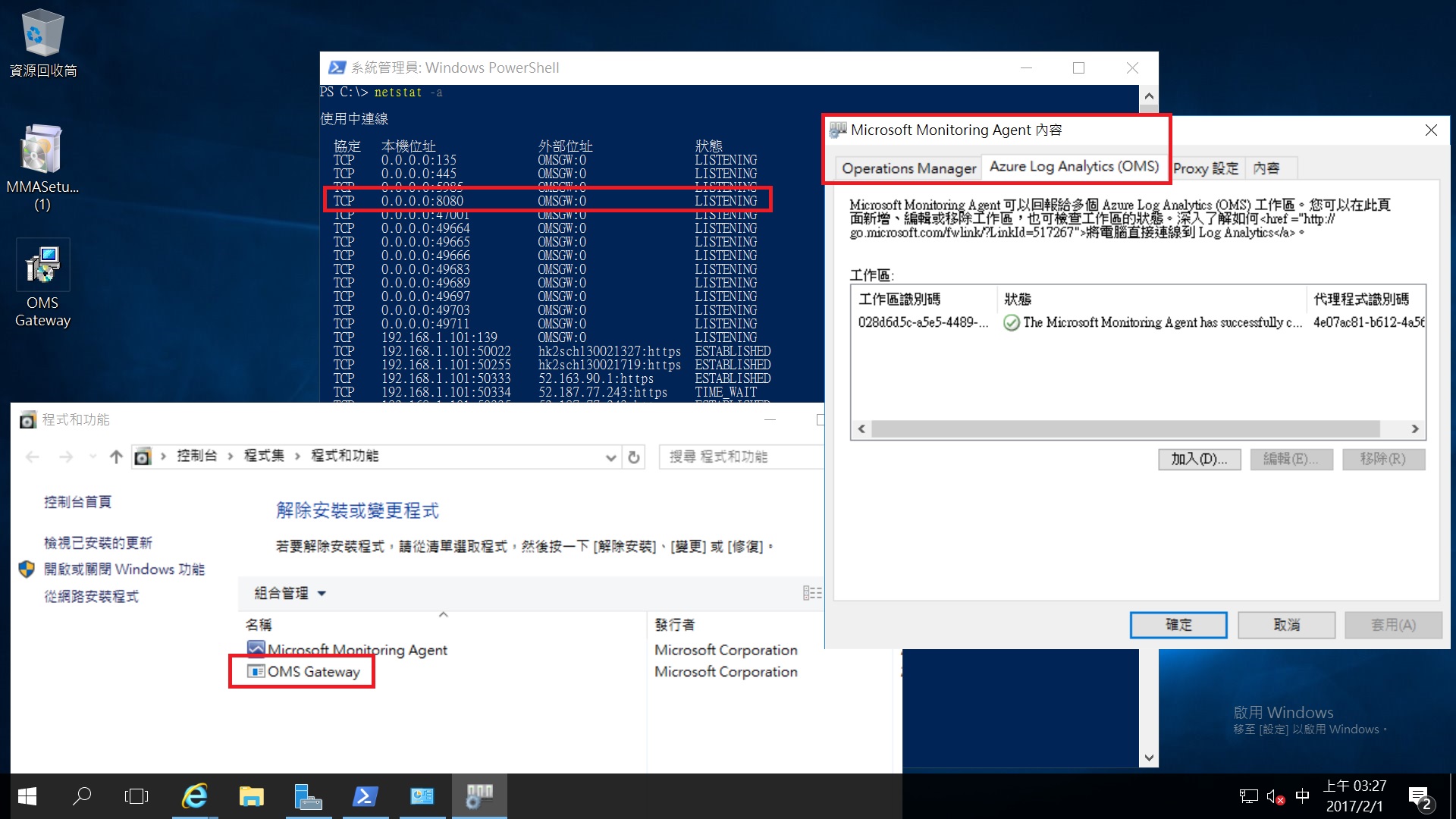
接下來,我們要把SCOM註冊到AZURE OMS,並指向閘道器,做這個動作之前,你會發現這件事情,被監控的DC怎麼是灰色勾勾阿
Ken...你是不是哪個地方落漆了阿,行不行哩?
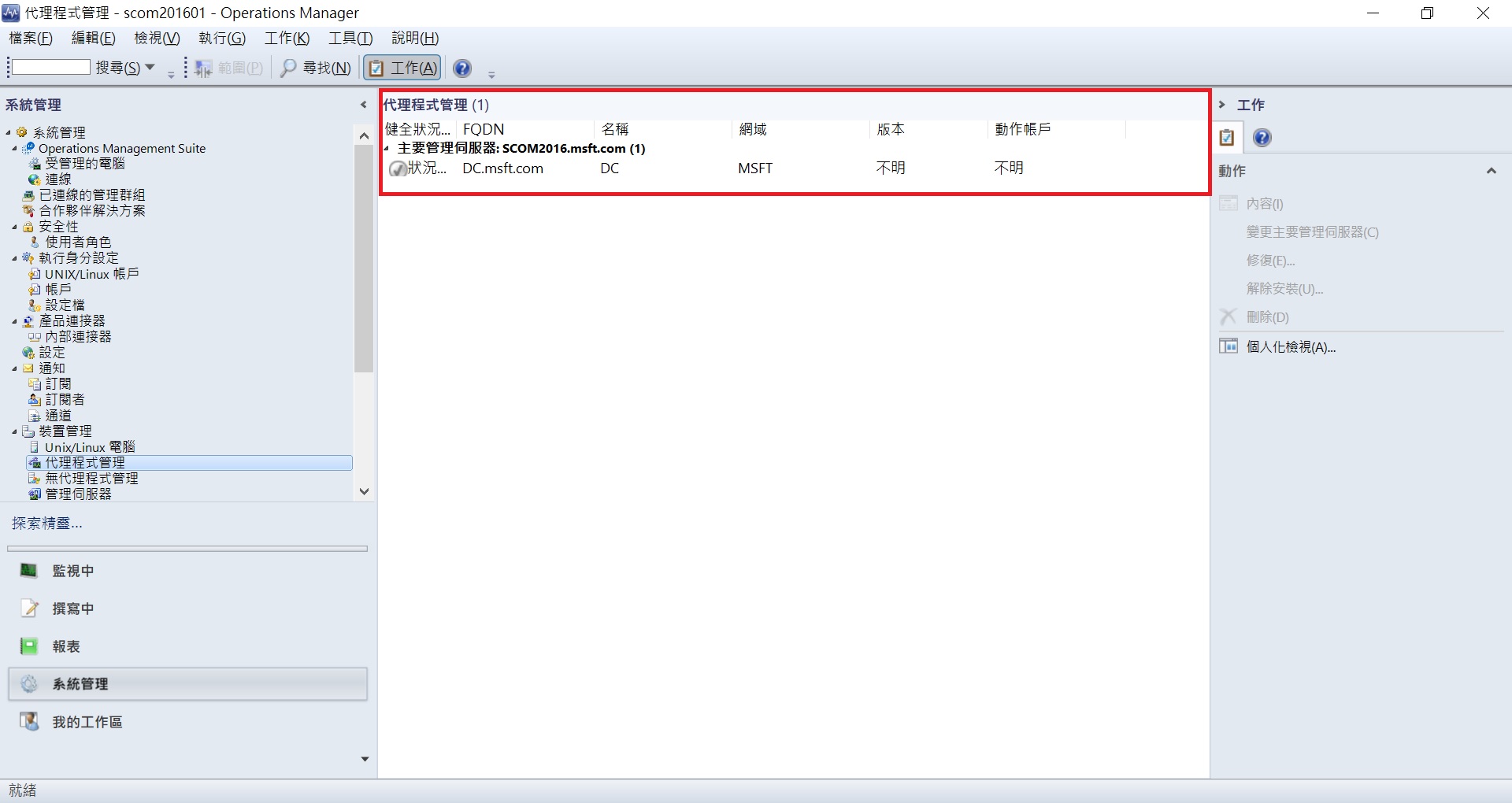
答案是可以的,你可以在DC的事件檢視器中發現這個事件編號 7017 ,他會告訴你要去使用一個東西叫做HSLOCKDOWN.EXE去解除這個限制
這東西在代理程式的安裝目錄內(沒辦法DC比較特別嘛)
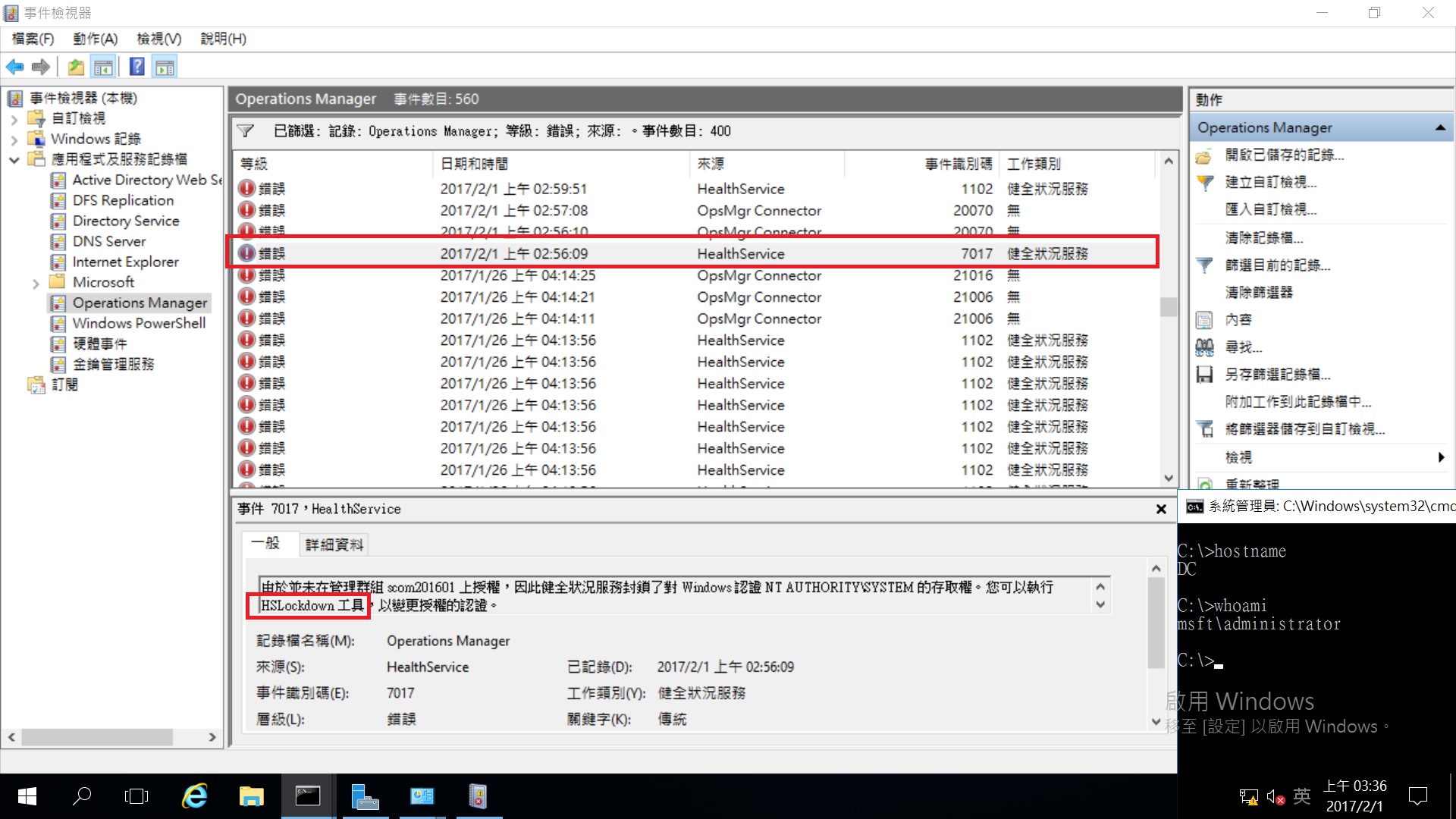
在DC虛擬主機執行HSLOCKDOWN.EXE解決灰色燈問題
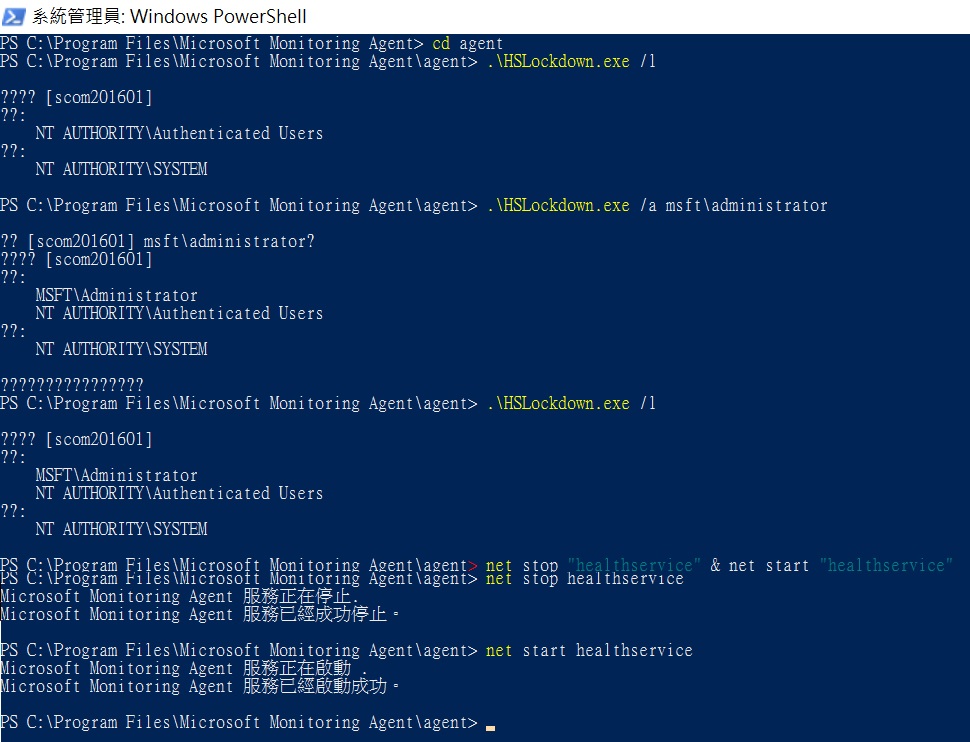
指令說明:
hslockdown.exe /A 加入允許的帳號
hslockdown.exe /L 列出目前拒絕/允許清單
hslockdown.exe /R 移除帳號權限
hslockdown.exe /D 加入拒絕的帳號
SCOM 2016受管理的節點變綠色燈了
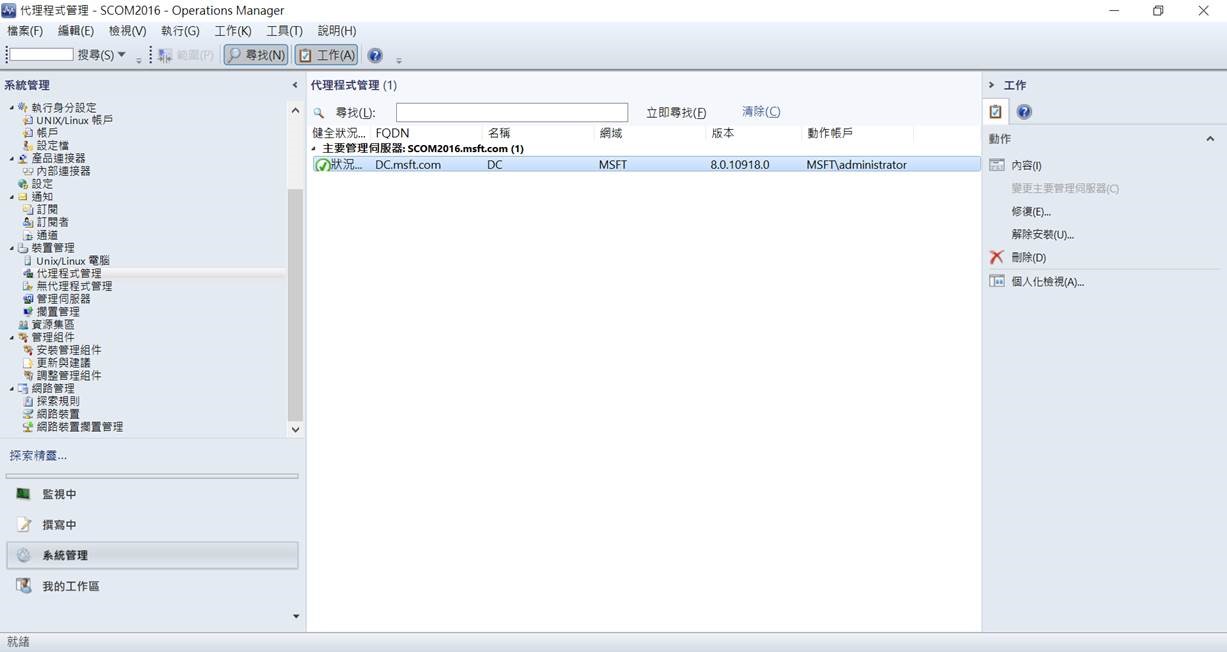
將SCOM 2016向OMS註冊,並設定指向OMSGW
(這部分我覺得最詭異,因為官方文件沒寫這台SCOM一定要有網路連線能力
你不向網路上的AZURE註冊,不會出現官方文件上說的設定Proxy伺服器這個按鈕,就無法完成指向OMSGW這個動作)
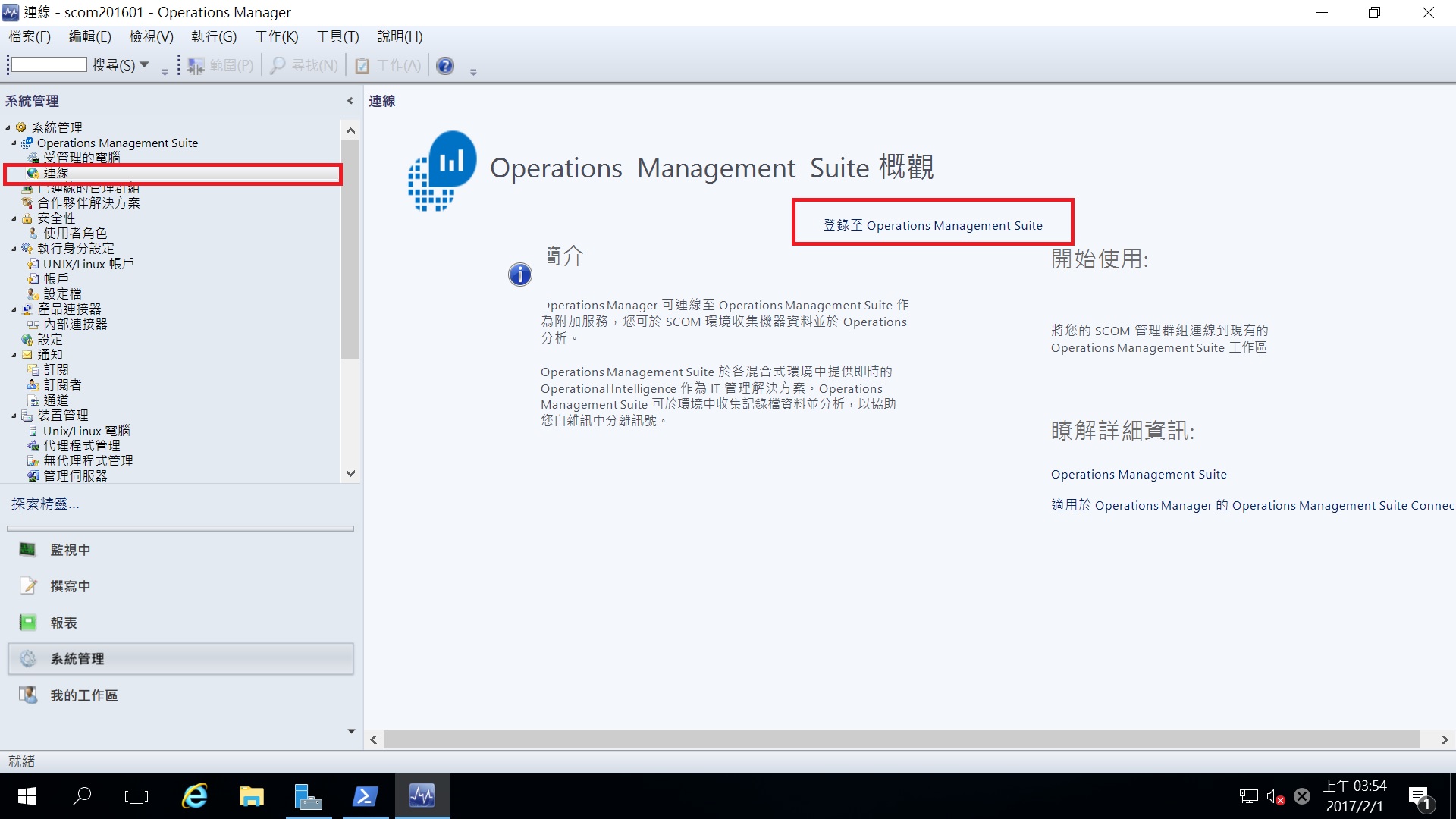
接著登入AZURE,並點選你要使用的工作區
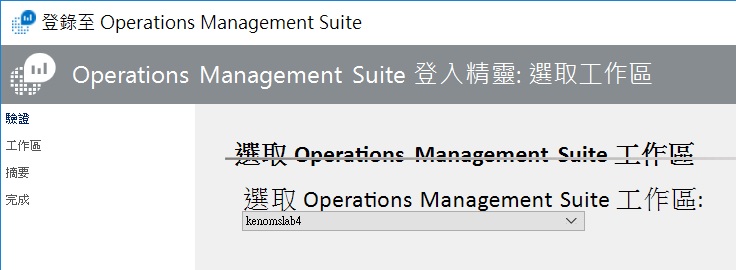
上面動作完成後,你就能看到設定Proxy伺服器按鈕,這個就是要指向OMSGW的設定
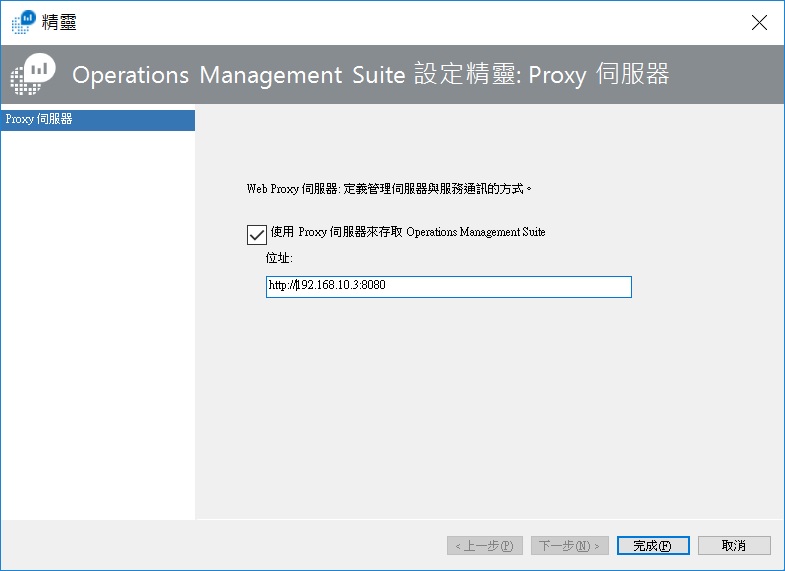
完成後,來看看SCOM 2016 Telnet的連通性為何(您可以在伺服器管理員中安裝此功能 Telnet用戶端)
在SCOM 2016的命令提示字元輸入 telnet 192.168.10.3 8080 這個圖片就對了
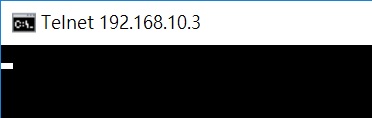
將被監控端(DC)指向OMSGW
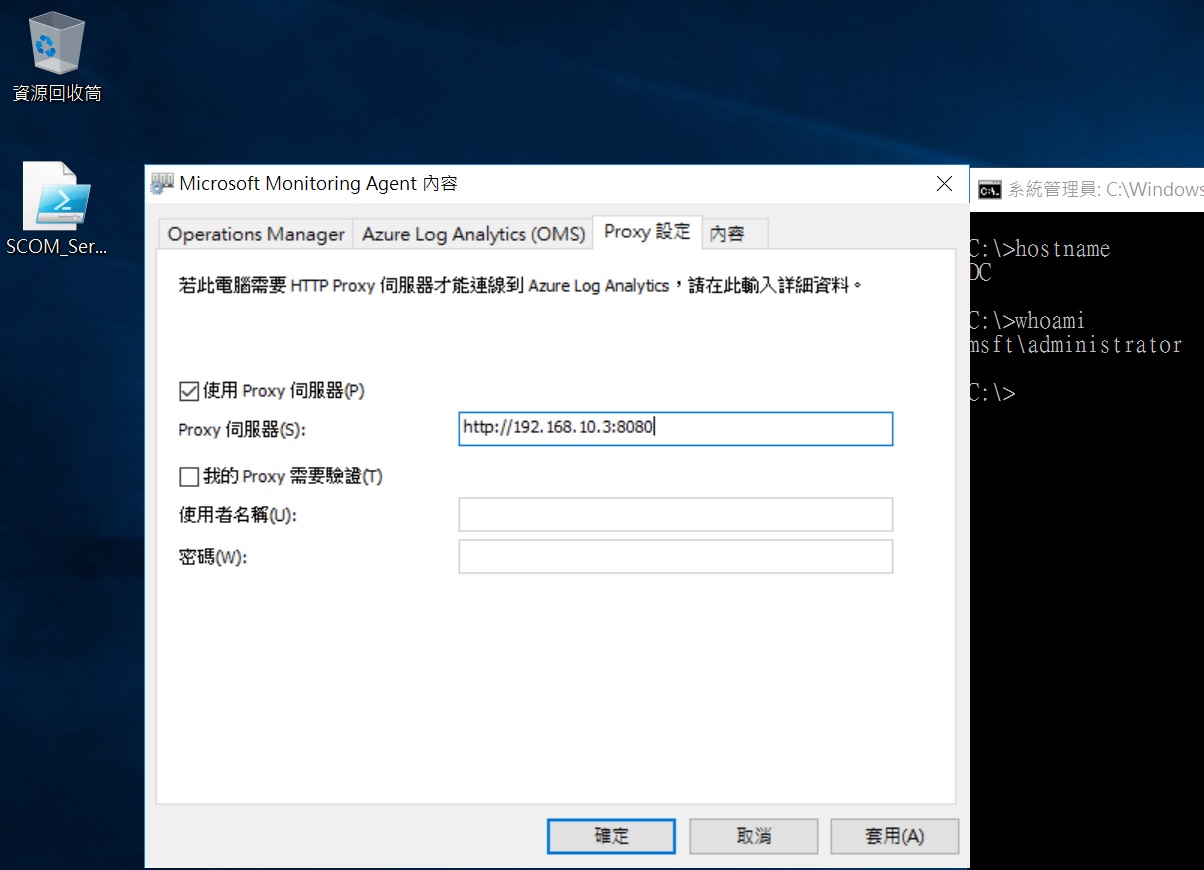
三、在Azure OMS中加入監控服務包(SP)
您可以在左側的解決方案導覽(倒數第二個)中添加你喜歡的SP
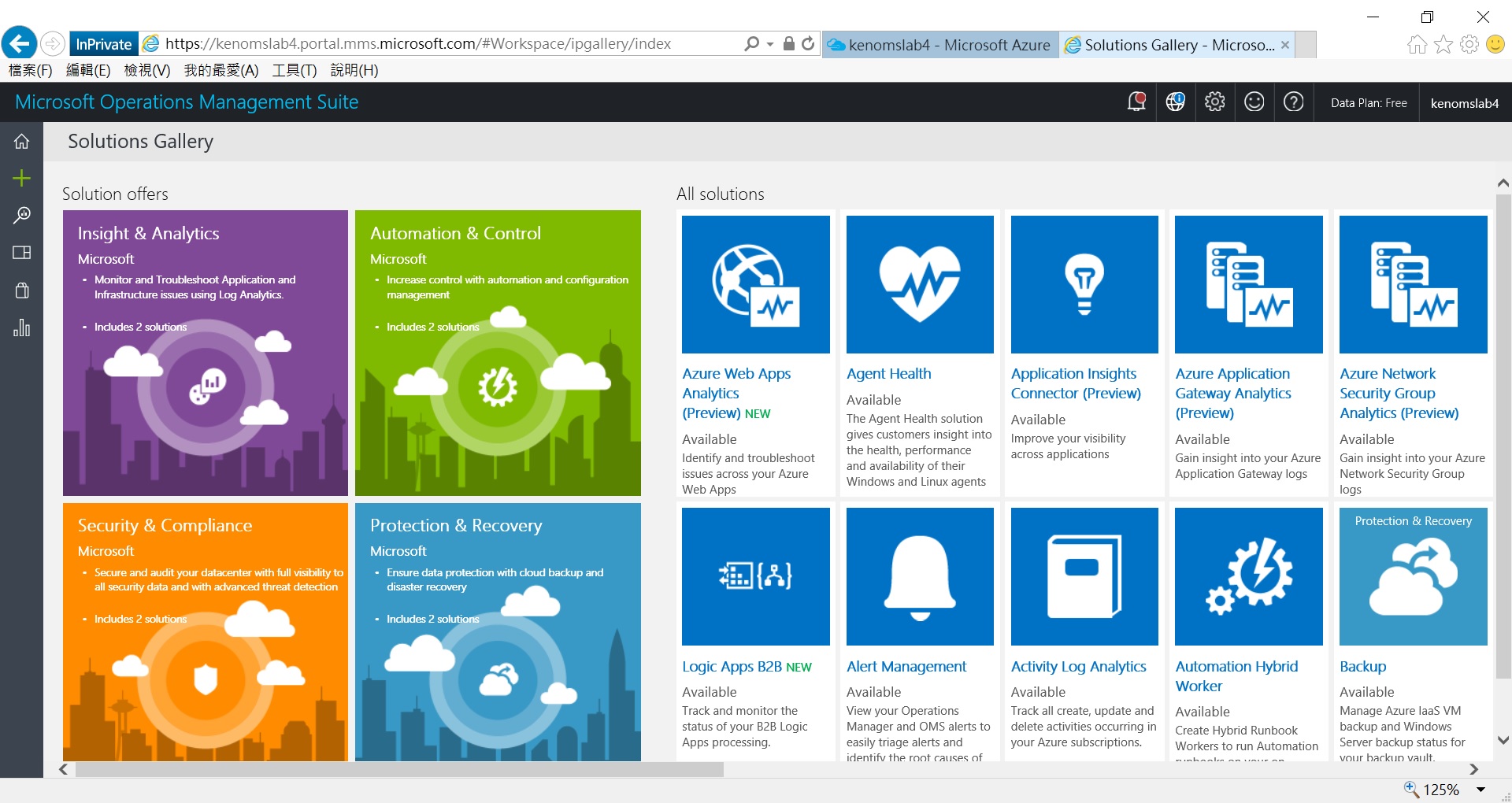
後記:
你會發現過程比較多是在前面建立SCOM跟代理程式端的部分,連接OMS的部分很簡單而且步驟很少
它讓被監控端電腦不上網,也可以透過OMS閘道器幫你傳送資料給Azure OMS做日誌分析
以上就是實作的部分
參考資料
Installing System Center Operations Manager (SCOM) 2016 Step by Step (Technical Preview 5)
https://scomandothergeekystuff.com/2016/04/30/installing-scom-2016-step-by-step/
SCOM 2012R2 IIS Prerequisites
https://scomandothergeekystuff.com/2015/11/03/scom-2012r2-iis-prerequisites/
OpsMgr 2016 – QuickStart Deployment Guide
https://blogs.technet.microsoft.com/kevinholman/2016/10/22/opsmgr-2016-quickstart-deployment-guide/
Deploying SCOM 2016 Agents to Domain controllers – some assembly required
https://blogs.technet.microsoft.com/kevinholman/2016/11/04/deploying-scom-2016-agents-to-domain-controllers-some-assembly-required/
Connect computers and devices to OMS using the OMS Gateway(有中文)
https://docs.microsoft.com/en-us/azure/log-analytics/log-analytics-oms-gateway
使用 Operations Manager 中的健全狀況服務鎖定工具控制存取權
https://technet.microsoft.com/zh-tw/library/hh212737(v=sc.12).aspx
Ken
Mailto: taleships@gmail.com